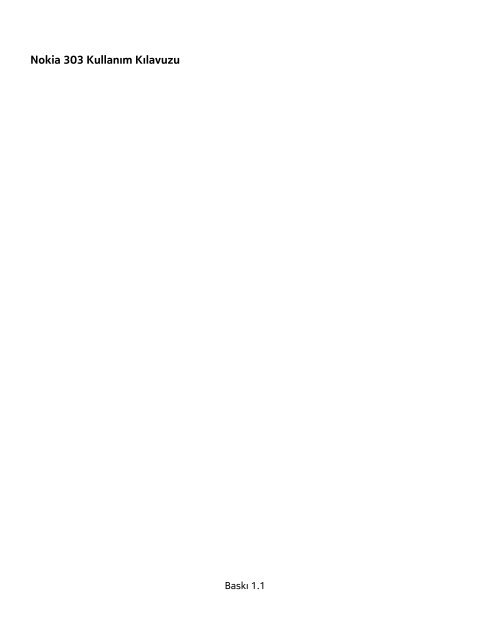You also want an ePaper? Increase the reach of your titles
YUMPU automatically turns print PDFs into web optimized ePapers that Google loves.
<strong>Nokia</strong> <strong>303</strong> <strong>Kullanım</strong> <strong>Kılavuzu</strong><br />
Baskı 1.1
2 İçindekiler<br />
İçindekiler<br />
Güvenlik 4<br />
Başlarken 5<br />
Tuşlar ve parçalar 5<br />
Klavyeyle yazma 5<br />
SIM kartı ve bataryayı takma 6<br />
Hafıza kartı takma 8<br />
Bataryayı şarj etme 9<br />
Bileklik takma 10<br />
Telefonu açma veya kapatma 10<br />
Anten konumları 11<br />
Temel kullanım 11<br />
Giriş kodları 11<br />
Tuşları ve ekranı kilitleme 12<br />
Dokunmatik ekran eylemleri 12<br />
Göstergeler 14<br />
Eski telefonunuzdan kartvizitleri veya<br />
resimleri kopyalama 14<br />
Aramanın, şarkının veya videonun ses<br />
seviyesini değiştirme 15<br />
Aramalar 15<br />
Arama yapma 15<br />
Son çevrilen numarayı arama 15<br />
Cevapsız aramalarınızı görüntüleme 15<br />
İnternet aramaları hakkında 16<br />
İnternet araması yapma 16<br />
Rehber 17<br />
Bir ismi ve telefon numarasını<br />
kaydetme 17<br />
Hızlı aramayı kullanma 17<br />
Metin yazma 18<br />
Metin girişi özellikleri 18<br />
Klavyeyi kullanarak yazma 18<br />
Tahminli metin girişi 19<br />
Mesajlar 19<br />
Mesaj gönderme 19<br />
Oturum görüntüleme 20<br />
Mesajlar tuşu 20<br />
Telesekreter mesajı dinleme 21<br />
Sesli mesaj gönderme 21<br />
Telefonunuzu kişiselleştirme 21<br />
Giriş ekranı hakkında 21<br />
Giriş ekranını kişiselleştirme 21<br />
Telefon seslerinizi kişiselleştirme 22<br />
Zaman yönetimi 23<br />
Saat ve tarihi değiştirme 23<br />
Alarm ayarlama 23<br />
Bir randevu ekleme 24<br />
Bağlantı 24<br />
Bluetooth 24<br />
USB veri kablosu 25<br />
WLAN'a bağlanma 26<br />
Müzik ve ses 28<br />
FM radyo 28<br />
Medya oynatıcı 29<br />
Medya tuşu 30<br />
Resim ve videolar 30<br />
Resim çekme 30<br />
Video kaydetme 30<br />
Resim veya video gönderme 30<br />
Şebeke 31<br />
Web tarayıcı hakkında 31<br />
Web'i tarama 31<br />
Bir web sayfasını telefonunuzun<br />
ekranına sığdırma 32<br />
Yer imi ekleme 33<br />
Tarama geçmişinizi silme 33<br />
Çevrimiçi arkadaşlarınızla iletişimi<br />
sürdürme 33
Sosyal ağlar hakkında 33<br />
Posta ve sohbet 34<br />
Posta hakkında 34<br />
E-posta gönderme 34<br />
E-posta okuma ve cevaplama 34<br />
Sohbet hakkında 34<br />
Arkadaşlarınızla sohbet etme 35<br />
<strong>Nokia</strong> Haritalar 35<br />
Haritalar Hakkında 35<br />
Haritaları indirme 35<br />
Haritada bulunduğunuz konumu<br />
görüntüleme 36<br />
Yer bulma 36<br />
Konumunuzu veya bir yeri paylaşma 37<br />
Yürüme güzergahı oluşturma 37<br />
<strong>Nokia</strong> Servisleri 37<br />
<strong>Nokia</strong> Servislerinin uygunluğu ve<br />
maliyetleri 37<br />
<strong>Nokia</strong> Servislerine erişme 38<br />
Yardım bulma 38<br />
Destek 38<br />
İpuçları ve Teklifler servisine abone<br />
olma 38<br />
Telefonunuzun yazılımını güncel<br />
tutma 38<br />
Çevreyi koruyun 41<br />
Enerji tasarrufu yapın 41<br />
Geri dönüştürün 41<br />
Ürün ve güvenlik bilgileri 42<br />
Dizin 48<br />
İçindekiler 3
4 Güvenlik<br />
Güvenlik<br />
Bu basit talimatları okuyun. Bu talimatlara uyulmaması tehlikeli ya da yasalara aykırı<br />
olabilir. Daha fazla bilgi için kullanım kılavuzunun tamamını okuyun.<br />
YASAKLANAN ALANLARDA KAPATIN<br />
Cep telefonu kullanımına izin verilmeyen yerlerde veya cep telefonu<br />
kullanımının girişim ya da tehlikeye neden olabileceği durumlarda (örneğin,<br />
uçaklarda, hastanelerde veya tıbbi cihazların yakınında, yakıt, kimyasal<br />
madde veya patlama alanlarında) cihazı kapatın. Yasaklanan alanlarla ilgili<br />
tüm talimatlara uyun.<br />
YOL GÜVENLİĞİ ÖNCE GELİR<br />
Yerel yasaların tümüne uyun. Sürüş sırasında, aracı kullanabilmek için<br />
ellerinizin her zaman serbest olmasını sağlayın. Sürüş sırasında önceliğiniz<br />
yol güvenliği olmalıdır.<br />
GİRİŞİM<br />
Tüm kablosuz cihazlar, performansı etkileyebilecek girişime maruz<br />
kalabilir.<br />
KALİFİYE SERVİS<br />
Bu ürünü yalnızca kalifiye personel monte edebilir veya onarabilir.<br />
CİHAZINIZI KURU TUTUN<br />
Cihazınız suya dayanıklı değildir. Cihazınızı kuru tutun.<br />
İŞİTME DUYUNUZU KORUYUN<br />
Kulaklıklı mikrofon setini kullanırken sesin makul bir seviyede olmasına<br />
dikkat edin ve hoparlör kullanımdayken cihazı kulağınızın yakınına<br />
getirmeyin.
Başlarken<br />
Tuşlar ve parçalar<br />
1 Kulaklık<br />
2 Dokunmatik ekran<br />
3 Mesajlar tuşu<br />
4 Arama tuşu<br />
5 Klavye<br />
6 Ses artırma/Yakınlaştırma tuşu<br />
7 Ses azaltma/Uzaklaştırma tuşu<br />
8 Tuş kilidi düğmesi<br />
9 Medya tuşu<br />
10 Bitir/Güç tuşu<br />
11 <strong>Nokia</strong> AV konektörü (3,5 mm)<br />
12 Mikro USB konektörü<br />
13 Şarj cihazı konektörü<br />
14 Kamera merceği. Kamerayı kullanmadan önce, merceğin üzerindeki koruyucu<br />
bandı çıkarın.<br />
15 Bileklik deliği<br />
16 Arka kapak çıkarma dili<br />
17 Hoparlör<br />
Klavyeyle yazma<br />
Telefonunuzda tam klavye vardır.<br />
Başlarken 5
6 Başlarken<br />
1 İşlev tuşu. Tuşların üst tarafında bulunan özel karakterleri girmek için, işlev<br />
tuşuna ve ardından ilgili tuşa basın. Aynı satırda bir kaç özel karakter girmek için<br />
işlev tuşuna iki kez basın. Normal moda dönmek için işlev tuşuna basın.<br />
2 Shift tuşu. Büyük ve küçük harf modları arasında geçiş yapmak için, üst<br />
karakter tuşuna iki kez basın. Küçük harf modunda tek bir büyük harf ya da büyük<br />
harf modunda tek bir küçük harf girmek için, üst karakter moduna basın ve<br />
ardından istenen alfabe tuşuna basın.<br />
3 Simge tuşu. Klavyede gösterilmeyen özel karakterleri girmek için, simge tuşuna<br />
basın ve ardından istenen karakteri seçin.<br />
4 Geri silme tuşu. Bir karakteri silmek için geri silme tuşuna basın. Birkaç<br />
karakteri silmek için geri silme tuşunu basılı tutun.<br />
5 Enter tuşu. İmleci sonraki satıra veya metin girişi alanına taşımak için, enter<br />
tuşuna basın. Ek işlevler geçerli bağlama göre değişir. Örneğin Web tarayıcısındaki<br />
Web adresi alanında, enter tuşu Git simgesinin gördüğü işlevi görür.<br />
6 Ctrl tuşu<br />
Bir harfin varyasyonunu girme<br />
Örneğin, aksanlı harfler ekleyebilirsiniz. á eklemek için, sym tuşuna basılı tutun ve<br />
ardından istenen harf görüntülene kadar A harfine tekrar tekrar basın. Sırası ve<br />
kullanabilecek harfler istenen yazma diline bağlıdır.<br />
SIM kartı ve bataryayı takma<br />
Not: Herhangi bir kapağı çıkarmadan önce, cihazı kapatıp cihazın şarj cihazı ve diğer<br />
cihazlarla olan bağlantısını kesin. Herhangi bir kapağı değiştirirken elektronik<br />
bileşenlere dokunmaktan kaçının. Cihazı daima kapakları takılı olarak saklayın ve<br />
kullanın.<br />
Önemli: Bu cihaz, yalnızca standart SIM kartı (şekle bakın) kullanılmak üzere<br />
tasarlanmıştır. Uyumlu olmayan kartların kullanımı, kartın veya cihazın zarar<br />
görmesine ve kartta depolanmış verilerin bozulmasına neden olabilir. Lütfen mini-<br />
UICC oyuğu olan SıM kart kullanımı için mobil operatörünüze başvurun.<br />
Bu telefon BP-3L bataryayla kullanılacak şekilde tasarlanmıştır. Daima orijinal <strong>Nokia</strong><br />
bataryalarını kullanın.<br />
SIM kart ve temas noktaları çizik veya katlanma nedeniyle kolayca hasar görebilir, bu<br />
nedenle kartı tutarken, takarken veya çıkarırken dikkatli olun.<br />
1 Telefonu kapatın.
2 Arka kapak çıkarma dilini telefonun alt tarafına doğru çekin ve kapağı çıkarın.<br />
3 Takılıysa bataryayı çıkarın.<br />
4 SIM kart yuvasının kapağını kaldırın, SIM kartın temas yüzeyinin aşağıya dönük<br />
olduğundan emin olun ve kartı yuvaya yerleştirin.<br />
5 SIM kart yuvasının kapağını indirin.<br />
Başlarken 7
8 Başlarken<br />
6 Batarya temaslarına dikkat ederek bataryayı yerleştirin.<br />
7 Üst kilit dillerini yuvalarına yöneltin ve kapak yerine oturana kadar aşağı doğru<br />
bastırın.<br />
SIM kartı çıkarma<br />
1 Telefonu kapatın.<br />
2 Arka kapağı çıkarın.<br />
3 Takılıysa bataryayı çıkarın.<br />
4 SIM kart yuvasının kapağını kaldırın ve SIM kartı çıkarın.<br />
Hafıza kartı takma<br />
Yalnızca, bu cihazla birlikte kullanımı <strong>Nokia</strong> tarafından onaylanmış olan uyumlu hafıza<br />
kartlarını kullanın. Uyumlu olmayan kartlar, kartın ve aygıtın zarar görmesine ve kartta<br />
depolanmış verilerin bozulmasına neden olabilir.<br />
Telefonunuz kapasitesi en fazla 32 GB olan hafıza kartlarını destekler.
Başlarken 9<br />
1 Telefonu kapatın ve arka kapağı açıp bataryayı çıkarın.<br />
2 Hafıza kartı yuvasını açmak için, yuvayı, üzerindeki okun gösterdiği yöne doğru<br />
kaydırın. Hafıza kartı yuvasını kaldırın (1).<br />
3 Hafıza kartının temas yüzeyinin aşağı doğru baktığından emin olun ve kartı takın<br />
(2).<br />
4 Hafıza kartı yuvasını aşağıya itin (3).<br />
5 Hafıza kartı yuvasını kilitlemek için yuvayı orijinal konumuna kaydırın (4).<br />
Hafıza kartını çıkarma<br />
1 Telefonu kapatın.<br />
2 Arka kapağı ve bataryayı çıkarın.<br />
3 Hafıza kartı yuvasını açmak için, yuvayı, üzerindeki okun gösterdiği yöne doğru<br />
kaydırın. Hafıza kartı yuvasını açın ve hafıza kartını çıkarın.<br />
Bataryayı şarj etme<br />
Bataryanız fabrikada kısmen şarj edilmiştir, fakat telefonunuzu ilk kez çalıştırmadan<br />
önce tekrar şarj etmeniz gerekebilir. Telefon şarjın azaldığını gösteriyorsa<br />
aşağıdakileri yapın:
10 Başlarken<br />
1 Şarj cihazını bir prize takın.<br />
2 Şarj cihazını telefona bağlayın.<br />
3 Telefon bataryanın tamamen dolduğunu gösterdiğinde, şarj cihazını önce<br />
telefondan, sonra da duvardaki prizden çıkarın.<br />
Bataryayı belirli bir süre boyunca şarj etmeniz gerekmez ve şarj sırasında telefonu<br />
kullanabilirsiniz.<br />
Batarya tamamen boşalmışsa, şarj göstergesinin görüntülenmesi veya arama<br />
yapılabilmesi için birkaç dakika geçmesi gerekebilir.<br />
Batarya uzun süre kullanılmamışsa, şarja başlamak için şarj cihazını bağladıktan sonra<br />
bağlantısını kesip tekrar bağlamanız gerekebilir.<br />
Bileklik takma<br />
Arka kapağı çıkarın, bilekliği delikten geçirin ve bilekliği kancanın etrafına dolayın.<br />
Bileklik ayrı olarak satılır.<br />
Telefonu açma veya kapatma<br />
Telefon titreşene kadar açma/kapatma tuşunu basılı tutun.<br />
Yapılandırma ayarlarını servis sağlayıcınızdan almanız istenebilir. Bu şebeke servisi<br />
hakkında daha fazla bilgi için şebeke servis sağlayıcınıza başvurun.
Anten konumları<br />
Anten alanı vurgulanmıştır.<br />
Anten kullanımdayken antene dokunmaktan kaçının. Antene dokunulması iletişim<br />
kalitesini etkiler ve daha yüksek bir güç düzeyinde çalışması nedeniyle batarya<br />
ömrünü kısaltabilir.<br />
Temel kullanım<br />
Giriş kodları<br />
PIN veya PIN2 kodu<br />
(4-8 rakamlı)<br />
Bunlar, SIM kartınızı yetkisiz kullanıma karşı korur veya bazı<br />
özelliklere erişmek için gerekir.<br />
Telefonunuzu, telefonu açtığınızda PIN kodunu soracak<br />
şekilde ayarlayabilirsiniz.<br />
Kodlar SIM kartınızla birlikte verilmemişse veya kodları<br />
unuttuysanız, servis sağlayıcınıza başvurun.<br />
Kodu art arda üç defa yanlış girerseniz, PUK veya PUK2 kodunu<br />
kullanarak kod blokajını kaldırmanız gerekir.<br />
PUK veya PUK2 kodu Bunlar, PIN veya PIN2 kodu blokajını kaldırmak için gerekir.<br />
(8 rakamlı)<br />
IMEI numarası<br />
(15 rakamlı)<br />
Temel kullanım 11<br />
Kodlar SIM kartınızla birlikte verilmediyse servis sağlayıcınıza<br />
başvurun.<br />
Bu numara, telefonun şebekede kullanılıp kullanılamayacağını<br />
tespit etmeyi sağlar. Ayrıca bu numara, örneğin çalınan<br />
telefonları bloke etmek için de kullanılabilir.<br />
IMEI numaranızı görmek için, *#06# kodunu çevirin.
12 Temel kullanım<br />
Kilit kodu (güvenlik<br />
kodu)<br />
(en az 5 basamaklı)<br />
Bu, telefonunuzu yetkisiz kullanıma karşı korumanıza yardımcı<br />
olur.<br />
Telefonunuzu, tanımladığınız kilit kodunu soracak şekilde<br />
ayarlayabilirsiniz. Varsayılan kilit kodu 12345 olarak<br />
belirlenmiştir.<br />
Kodu kimseye söylemeyin ve telefonunuz haricinde güvenli bir<br />
yere not edin.<br />
Kodu unutursanız ve telefonunuz kilitlenirse, telefonunuzun<br />
servis alması gerekir. Ek ücret ödemeniz gerekebilir ve<br />
telefonunuzdaki kişisel verilerin tümü silinebilir.<br />
Daha fazla bilgi için, <strong>Nokia</strong> Care Noktası'na veya telefonu<br />
aldığınız yere başvurun.<br />
Tuşları ve ekranı kilitleme<br />
Telefonunuz cebinizdeyken veya çantadayken yanlışlıkla bir arama yapmayı önlemek<br />
için, telefonunuzun tuşlarını ve ekranını kilitleyin.<br />
Tuş kilidi düğmesine basın.<br />
Tuşların ve ekranın kilidini açma<br />
Tuş kilidi düğmesine basın ve Tuş aç seçeneğini belirleyin.<br />
Dokunmatik ekran eylemleri<br />
Dokunmatik ekran kullanıcı arayüzüyle etkileşim için dokunmatik ekrana dokunun<br />
veya dokunup basılı tutun.<br />
Bir uygulamayı veya başka bir ekran öğesini açma<br />
Uygulamaya veya öğeye dokunun.<br />
Öğeye özgü seçeneklere erişme<br />
Öğeye dokunun ve basılı tutun. Kullanılabilir seçenekleri içeren açılır bir menü açılır.
Temel kullanım 13<br />
Bir listede veya menüde ilerleme<br />
Parmağınızı ekrana yerleştirin, ekranda yukarı ve aşağı kaydırın ve sonra parmağınızı<br />
kaldırın. Ekran içeriği bırakılan andaki hız ve yönde ilerler. İlerleyen listeden bir öğe<br />
seçmek ve ilerlemeyi durdurmak için öğeye dokunun.<br />
Yatay kaydırma<br />
Ekrana parmağınızı yerleştirin ve istenen yönde parmağınızı durmadan ilerletin.<br />
Örneğin, resim görüntülerken bir sonraki resmi görüntülemek için sola doğru yatay<br />
kaydırın. Resimlerinize hızla göz atmak için ekranı hızla yatay kaydırdıktan sonra küçük<br />
görüntüler arasında sola veya sağa doğru ilerleyin.
14 Temel kullanım<br />
Göstergeler<br />
Okunmamış mesajlarınız var.<br />
Gönderilmemiş, iptal edilmiş veya gönderilememiş mesajlarınız var.<br />
Tuş takımı kilitli.<br />
Telefon, bir arama veya metin mesajı geldiğinde çalmaz.<br />
Alarm ayarlanmış.<br />
veya Telefon, GPRS veya EGPRS şebekesine kayıtlıdır.<br />
veya GPRS veya EGPRS bağlantısı açık.<br />
veya GPRS veya EGPRS bağlantısı askıda (beklemede).<br />
Telefon, 3G (UMTS) şebekesine kayıtlıdır.<br />
veya Telefon, 3.5G (HSDPA) şebekesine kayıtlıdır.<br />
Bluetooth etkinleştirilmiş.<br />
WLAN etkinleştirilmiş.<br />
İki telefon hattınız varsa, ikinci hat kullanımda.<br />
Gelen aramaların tümü başka bir numaraya aktarılır.<br />
Etkin olan tercih zamanlanmış.<br />
Telefona kulaklıklı mikrofon seti bağlı.<br />
Telefon, USB veri kablosuyla başka bir cihaza bağlı.<br />
Eski telefonunuzdan kartvizitleri veya resimleri kopyalama<br />
Önceden kullandığınız uyumlu <strong>Nokia</strong> telefonunuzdaki içeriği kopyalayıp yeni<br />
telefonunuzu hızlı bir şekilde kullanmaya başlamak mı istiyorsunuz? Örneğin,<br />
kartvizitleri, ajanda kayıtlarını ve resimleri yeni telefonunuza ücretsiz olarak<br />
kopyalayabilirsiniz.<br />
1 Her iki telefonda da Bluetooth özelliğini etkinleştirin.<br />
Menü > Ayarlar > Bağlantı > Bluetooth ve Açık öğelerini seçin.<br />
2 Menü > Ayarlar > Senk. ve yedekle seçeneğini belirleyin.<br />
3 Tel. değiştirme > Buraya kopyala seçeneğini belirleyin.<br />
4 Kopyalanacak içeriği seçin ve Bitti seçeneğini belirleyin.
5 Listeden önceki telefonunuzu seçin.<br />
6 Diğer telefon şifre gerektiriyorsa şifreyi girin. Sizin tarafınızdan tanımlanabilecek<br />
şifrenin her iki telefona da girilmesi gerekir. Bazı telefonlarda şifre sabittir. Bilgiler<br />
için diğer telefonun kullanıcı kılavuzuna bakın.<br />
Şifre yalnızca geçerli bağlantı için geçerlidir.<br />
7 İstenirse, bağlantıya ve kopyalama isteklerine izin verin.<br />
Aramanın, şarkının veya videonun ses seviyesini değiştirme<br />
Ses seviyesi tuşlarını kullanın.<br />
Dahili hoparlör, telefonu kulağınıza tutmak zorunda kalmadan, kısa bir mesafeden<br />
konuşmanıza ve dinlemenize olanak sağlar.<br />
Arama sırasında hoparlörü etkinleştirme<br />
Hoparlör seçeneğini belirleyin.<br />
Aramalar<br />
Arama yapma<br />
1 Giriş ekranındayken, telefon numarasını girin.<br />
Bir rakamı silmek için Sil öğesini seçin.<br />
Uluslararası aramalarda kullanılan + karakterini girmek için + öğesine basın.<br />
2 Arama yapmak için arama tuşuna basın.<br />
3 Aramayı bitirmek için bitirme tuşuna basın.<br />
İpucu: Telefon numarasını sanal tuş takımını kullanarak girmek için, arama tuşuna<br />
basın ve Çevirici seçeneğini belirleyin.<br />
Son çevrilen numarayı arama<br />
Birini aramaya çalışıyorsunuz ancak cevap vermiyor mu? Bu kişiyi yeniden aramak<br />
kolaydır.<br />
1 Giriş ekranında, arama tuşuna basın.<br />
2 Numaraya gidin ve arama tuşuna basın.<br />
Cevapsız aramalarınızı görüntüleme<br />
Cevaplayamadığınız aramayı kimin yaptığını mı öğrenmek istiyorsunuz?<br />
Aramalar 15<br />
Giriş ekranında Göster öğesini seçin. Arayanın adı kartvizit listesinde kayıtlıysa<br />
görüntülenir.
16 Aramalar<br />
Cevapsız ve gelen aramalar yalnızca şebeke destekliyorsa, telefon açıksa ve şebeke<br />
servisi alanındaysa kayda alınır.<br />
Kartviziti veya numarayı geri arama<br />
Kartvizite veya numaraya gidin ve arama tuşuna basın.<br />
Cevapsız aramaları daha sonra görüntüleme<br />
Menü > Rehber > İşlem kaydı öğesini seçin ve Cevapsız arama seçeneğini belirleyin.<br />
İnternet aramaları hakkında<br />
İnternet üzerinden arama yapabilir veya aramaları cevaplayabilirsiniz (şebeke servisi).<br />
İnternet araması servisleri bilgisayarlar arasında, cep telefonları arasında ve bir<br />
İnternet üzerinden Ses Protokolü (VoIP) cihazı ile geleneksel bir telefon arasında<br />
yapılan aramaları destekleyebilir.<br />
Bazı internet araması servis sağlayıcıları, ücretsiz olarak internet araması yapılmasını<br />
mümkün kılar. Kullanılabilirlik ve bağlantı ücretleriyle ilgili bilgiler için, internet araması<br />
servis sağlayıcınızla görüşün.<br />
Bazı ülkelerde VoIP veya diğer servislerin kullanımı konusunda bazı kısıtlamalar<br />
olabilir. Daha fazla bilgi için, telefonunuzun satıcısıyla, servis sağlayıcınızla veya yerel<br />
yetkililerle görüşün.<br />
Bir İnternet araması yapmak veya almak için, WLAN veya 3G şebeke servis alanı içinde<br />
olmanız ve İnternet arama servisine kaydolmanız gerekir.<br />
İnternet aramaları yapmak için 3G şebekesini kullandığınızda, servis sağlayıcınızın 3G<br />
şebekesinde İnternet aramalarını desteklediğinden emin olun. Maliyetleri azaltmak<br />
için sabit ücretli veri tarifelerini kullanmanız önerilir.<br />
İpucu: Servis sağlayıcınızdan sabit ücretli bir veri tarifesi almadıysanız, telefon<br />
faturanızda veri maliyetlerini azaltmak için İnternet aramaları yaparken WLAN kullanın.<br />
İnternet araması yapma<br />
İnternet araması servisine abone olduğunuzda, İnternet aramaları yapabilirsiniz.<br />
Net tel. sihirbazı, hesabınızı ayarlamanıza yardımcı olur. Sihirbazı başlatmadan önce<br />
İnternet araması servis sağlayıcınızdan hesap bilgilerinizi alın.<br />
İnternet telefonu hesabınızı ayarlama<br />
1 Geçerli bir SIM kartın takılı olduğundan ve telefonunuzun WLAN veya 3G ağına<br />
bağlı olduğundan emin olun.<br />
2 Menü > Ayarlar öğesini seçin ve Bağlantı > İnternet telefonu seçeneğini<br />
belirleyin.
3 Bağlan seçeneğini belirleyin, daha sonra telefonda görünen talimatları uygulayın.<br />
Sihirbaz bittiğinde, hesabınız hesaplar listesinde görüntülenir.<br />
İnternet telefonu ayarları çalışmazsa servis sağlayıcınıza başvurun.<br />
Kartviziti arama<br />
1 Menü > Rehber ve İsimler öğelerini seçin.<br />
2 Kartviziti seçip İnternet araması seçeneğini belirleyin.<br />
Bir telefon numarasını arama<br />
Telefon numarasını girin, sonra Seçenek > İnternet araması seçeneğini belirleyin.<br />
Acil aramalar için, yalnızca hücresel şebeke kullanılır.<br />
Rehber<br />
Bir ismi ve telefon numarasını kaydetme<br />
Menü > Rehber seçeneğini belirleyin.<br />
Yeni ekle seçeneğini belirleyip numarayı ve ismi yazın.<br />
Kartvizit bilgilerini ekleme veya düzenleme<br />
1 İsimler seçeneğini belirleyin ve bir kartviziti seçin.<br />
2 Seçenek > Bilgi ekle seçeneğini belirleyin.<br />
İpucu: Bir kartvizite zil sesi veya resim eklemek için, kartviziti seçin ve Seçenek > Bilgi<br />
ekle > Multimedya seçeneğini belirleyin.<br />
Hızlı aramayı kullanma<br />
Sık kullandığınız telefon numaralarını telefonun sayı tuşlarına atayarak arkadaşlarınızı<br />
ve ailenizi hızlı bir şekilde arayabilirsiniz.<br />
Menü > Rehber > Hızlı aramalar seçeneğini belirleyin.<br />
Bir telefon numarasını bir sayı tuşuna atama<br />
1 Bir sayı tuşunu seçin. 1, telesekreter için ayrılmıştır.<br />
2 Belgi giriziň ýa-da kontakt gözläň.<br />
Rehber 17<br />
Bir sayı tuşuna atanmış bir telefon numarasını kaldırın veya değiştirme<br />
Sayı tuşuna basın ve basılı tutun ve açılır menüden Sil veya Değiştir seçeneğini<br />
belirleyin.
18 Metin yazma<br />
Arama yapma<br />
Giriş ekranındayken, sayı tuşlarından birini basılı tutun.<br />
Hızlı aramayı kapatma<br />
Menü > Ayarlar ve Ara > Hızlı arama > Kapalı öğelerini seçin.<br />
Metin yazma<br />
Metin girişi özellikleri<br />
Telefonunuzun, metin düzenleyicide kolay ve etkin bir şekilde yazmanıza yardımcı<br />
olacak bir çok özelliği vardır. Metin düzenleyiciyi açmak için tek yol Menü > Mesajlar<br />
ve Mesaj oluştur seçeneğini belirlemektir.<br />
Klavyeyi kullanarak yazma<br />
Telefonunuzda tam bir klavye bulunmaktadır.<br />
Yazma ayarlama<br />
Seçenek > Yazma dili öğesini ve istediğiniz dili seçin. Yazı dilini değiştirmek için işlev<br />
tuşuna ve ardından ctrl tuşuna da basabilirsiniz.<br />
Sayı ve harf modu arasında geçiş yapma<br />
İstenen giriş yöntemi görüntülenene kadar işlev tuşuna art arda basın.<br />
Sayı modunu kilitleme<br />
İşlev tuşuna iki kez basın. Normal moda geri dönmek için, işlev tuşuna basın.<br />
Büyük küçük karakter arasında geçiş yapma<br />
Shift tuşuna basın.<br />
Tuşun sağ üst köşesine basılı olan sayıları veya karakterleri ekleme<br />
İlgili tuşa basın ve basılı tutun.<br />
Bir karakteri silme<br />
Sil öğesini seçin. Geri tuşuna da basabilirsiniz.<br />
Özel bir karakter veya simge girme<br />
Simge tuşuna basın ve istediğiniz simgeyi seçin. Daha fazla simge görüntülemek için,<br />
veya öğelerini seçin.<br />
Yeni satır ekleme<br />
Enter tuşuna basın.
Boşluk ekleme<br />
Boşluk tuşuna basın.<br />
Metin kopyalama veya kesme<br />
Üst karakter tuşunu basılı tutun ve bir kelimeyi, cümleyi ya da metnin bir bölümü<br />
vurgulamak için ilerleyin. Ctrl tuşunu basılı tutun ve C (kopyala) ya da X (kes) tuşuna<br />
basın.<br />
Metin yapıştırma<br />
İstediğiniz konuma gidin, ctrl tuşunu basılı tutun ve ardından V tuşuna basın.<br />
Tahminli metin girişi<br />
Tahminli metin girişi, dahili bir sözlüğü temel almaktadır. Bazı diller desteklenmez.<br />
Tahminli metin girişini etkinleştirme veya devre dışı bırakma<br />
Seçenek > Szck. tahmn. ayar. > Açık veya Kapalı seçeneğini belirleyin.<br />
Tahmini metin girişi ile geleneksel metin girişi arasında geçiş yapma<br />
ctrl tuşunu basılı tutun ve ardından boşluk tuşuna basın.<br />
Seçenek tuşunu da seçip basılı tutabilirsiniz.<br />
Tahminli metin girişiyle metin yazma<br />
1 Karakter tuşlarını kullanarak bir kelime yazmaya başlayın. Telefonunuz olası<br />
sözcükler önerir.<br />
2 Bir sözcüğü onaylamak için boşluk tuşuna basın.<br />
Sözcük doğru değilse, önerilen sözcükler listesinde ilerleyin ve istediğiniz<br />
sözcüğü seçin.<br />
3 Sonraki sözcüğü yazmaya başlayın.<br />
Mesajlar<br />
Mesaj gönderme<br />
Kısa mesaj ve multimedya mesajlarla ailenizle ve arkadaşlarınızla iletişim kurun.<br />
Resimlerinizi, videolarınızı ve kartvizitlerinizi mesajınıza ekleyebilirsiniz.<br />
Menü > Mesajlar seçeneğini belirleyin.<br />
1 Mesaj oluştur seçeneğini belirleyin.<br />
2 Bir ek eklemek için Seçenek > Nesne ekle seçeneğini belirleyin.<br />
3 Mesajınızı yazın ve Devam seçimini yapın.<br />
Mesajlar 19
20 Mesajlar<br />
4 Telefon numarasını veya e-posta adresini el ile girmek için Num. ya da e-pst.<br />
öğesini seçin. Telefon numarasını girin veya E-posta öğesini seçin ve e-posta<br />
adresini girin.<br />
5 Gönder seçeneğini belirleyin.<br />
İpucu: Özel bir karakter veya yüz ifadesi eklemek için, Seçenek > Simge ekle<br />
seçeneğini belirleyin.<br />
Ekli bir mesaj gönderme normal bir kısa mesaj göndermeden daha pahalı olabilir. Daha<br />
fazla bilgi için servis sağlayıcınıza başvurun.<br />
Tek bir mesaj için geçerli olan karakter sınırını aşan kısa mesajlar gönderebilirsiniz.<br />
Daha uzun mesajlar iki veya daha fazla mesaj olarak gönderilir. Servis sağlayıcınız<br />
ücretlendirmeyi buna göre yapabilir.<br />
Aksanlar ve başka işaretler taşıyan karakterler veya belirli dil seçeneklerindeki<br />
karakterler tek bir mesajda gönderilebilecek karakter sayısını sınırlayacak şekilde<br />
daha fazla yer kaplar.<br />
Multimedya mesajına eklediğiniz öğenin boyutu şebeke için çok büyükse, cihaz bu<br />
boyutu otomatik olarak küçültebilir.<br />
Yalnızca uyumlu cihazlar multimedya mesajlarını alıp görüntüleyebilir. Mesajların<br />
görünümü cihazdan cihaza farklılık gösterebilir.<br />
Bu cihaz, Türkçe karakterlerin tümünü içeren ETSI TS 123.038 V8.0.0 (veya daha yeni<br />
sürümlere ilişkin kod) ve ETSI 123.040 V8.1.0 (veya daha yeni sürümlere ilişkin kod)<br />
teknik özellikleriyle uyumludur.<br />
Oturum görüntüleme<br />
Belirli bir kartvizite gönderdiğiniz ve aldığınız mesajları tek bir görünümde görebilir ve<br />
oturuma bu görünümden devam edebilirsiniz.<br />
Menü > Mesajlar seçeneğini belirleyin.<br />
Oturumda bir mesaj okuma<br />
Oturumlar seçeneğini, bir oturumu ve bir mesajı belirleyin.<br />
Geleneksel Gelen kutu. görnm.'e geçme<br />
Seçenek > Gelen kutu. görnm. seçeneğini belirleyin.<br />
Mesajlar tuşu<br />
Bir mesaj yazmak veya mesaj gelen kutunuzu kontrol etmek için, mesajlar tuşuna<br />
basın.
Telesekreter mesajı dinleme<br />
Cevaplayamadığınızda, aramaları telesekreterinize aktarabilir ve mesajlarınızı daha<br />
sonra dinleyebilirsiniz.<br />
Telesekreter aboneliğine ihtiyaç duyabilirsiniz. Bu şebeke servisi hakkında daha fazla<br />
bilgi için servis sağlayıcınıza başvurun.<br />
1 Menü > Mesajlar > Telesekreter > Sesli arama mesajlr. ve Sesli ara. pst. kut. nu.<br />
öğelerini seçin.<br />
2 Telesekreter numaranızı girin ve Tamam seçeneğini belirleyin.<br />
3 Telesekreterinizi aramak için, giriş ekranında 1 tuşunu basılı tutun.<br />
Sesli mesaj gönderme<br />
Bir kısa mesaj yazacak vaktiniz yok mu? Bunun yerine bir sesli mesaj kaydedin ve<br />
gönderin.<br />
Menü > Mesajlar seçeneğini belirleyin.<br />
1 Diğer mesajlar > Sesli mesaj seçeneğini belirleyin.<br />
2 Mesajınızı kaydetmek için öğesini seçin.<br />
3 Kaydı durdurmak için öğesini seçin.<br />
4 Devam seçeneğini belirleyin ve bir kartviziti seçin.<br />
Telefonunuzu kişiselleştirme<br />
Giriş ekranı hakkında<br />
Giriş ekranında şunları yapabilirsiniz:<br />
Telefonunuzu kişiselleştirme 21<br />
• Cevapsız aramaların ve alınan mesajların bildirimlere bakın<br />
• Favori uygulamalarınızı açın<br />
• Fotoğraf çekme veya web'de gezinme gibi farklı özellikler için kısayollar ekleme<br />
• Favori kartvizitlerinizi görüntüleme ve bunları hızlıca arama, kısa mesaj veya eposta<br />
gönderme<br />
• Favori sosyal paylaşım servislerinize erişme<br />
Giriş ekranını kişiselleştirme<br />
Favori manzaranızı veya ailenizin resimlerini giriş ekranının arka planında görmek ister<br />
misiniz? Bu duvar kağıdını değiştirebilir ve giriş ekranındaki öğeleri istediğiniz gibi<br />
özelleştirmek için yeniden düzenleyebilirsiniz.<br />
Duvar kağıdını değiştirme<br />
1 Menü > Ayarlar öğesini seçin ve Ekran > Duvar kağıdı seçeneğini belirleyin.
22 Telefonunuzu kişiselleştirme<br />
2 Bir klasör ve bir resim seçin.<br />
Ayrıca telefonunuzun kamerasıyla bir resim çekebilir ve bu resmi kullanabilirsiniz.<br />
İpucu: <strong>Nokia</strong> Mağaza'dan başka duvar kağıtları indirin. Daha fazla bilgi için<br />
www.nokia.com/support adresine gidin.<br />
Uygulama veya kısayol ekleme<br />
1 Giriş ekranına dokunun ve tutun ve açılır menüden Görnm. kişiselşt. seçeneğini<br />
belirleyin.<br />
2 Çubuğu seçin, listeden bir öğe seçin ve Bitti seçeneğini belirleyin.<br />
Kısayol değiştirme<br />
1 Değiştirmek istediğiniz kısayola dokunup tutun ve açılabilir menüden Kısayolu<br />
değiştir seçeneğini belirleyin.<br />
2 Listeden bir öğe seçin.<br />
İpucu: Mesajlar ve Rehber uygulamalarında veya ana menüde yazı tipi boyutunu<br />
büyütmek için Menü > Ayarlar ve Ekran > Yazı tipi boyutu öğelerini seçin.<br />
Telefon seslerinizi kişiselleştirme<br />
Zil seslerini, tuş ve uyarı seslerini her profil için özelleştirebilirsiniz.<br />
Menü > Ayarlar öğesini seçin ve Zil sesleri seçeneğini belirleyin.<br />
Zil sesini değiştirme<br />
Zil sesi: seçeneğini belirleyin, sonra Galeri listesinden ya da indirilen zil seslerinden<br />
bir zil sesi seçin.<br />
İpucu: <strong>Nokia</strong> Mağaza'dan başka zil sesleri indirin. <strong>Nokia</strong> Mağaza hakkında daha fazla<br />
bilgi edinmek için, www.nokia.com/support adresine gidin.<br />
Bir zil sesini seçtikten sonra, zil sesinin bir bölümünü işaretleyebilir ve o bölümü zil<br />
sesiniz olarak belirleyebilirsiniz. Orijinal zil sesi veya ses klibi kopyalanmaz veya<br />
değiştirilmez. Önceden ayarlanmış zil sesleri değiştirilemez ve tüm zil sesi biçimleri<br />
desteklenmez.<br />
Kullanılacak bölümü işaretleme<br />
1 Bir zil sesi belirleyin. Yapmanız istendiğinde Evet öğesini seçin.<br />
2 başlatma işaretini başlama noktasına sürükleyin.<br />
3 bitirme işaretini bitiş noktasına sürükleyin.<br />
İşaretler yeni bir noktaya taşındığında, seçim çalar.<br />
4 Seçimi el ile çalmak için Oyna öğesini seçin.
5 Yapıldı seçeneğini belirleyin.<br />
İpucu: Seçimin başlangıç ve bitiş noktalarında ince ayarlamalar yapmak için veya<br />
seçin ve veya seçin ve tutun.<br />
Tuş takımı seslerinin ses seviyesini değiştirme<br />
Tuş sesleri: seçeneğini belirleyin ve ses seviyesi çubuğunu sürükleyin.<br />
Zaman yönetimi<br />
Saat ve tarihi değiştirme<br />
Menü > Ayarlar ve Tarih ve saat seçeneğini belirleyin.<br />
Seyahat ederken saat dilimini değiştirme<br />
1 Tarih ve saat ayrlr. > Saat dilimi: seçeneğini belirleyin.<br />
2 Bulunduğunuz konumun saat dilimini seçin.<br />
3 Kaydet öğesini seçin.<br />
Saat ve tarih saat dilimine göre ayarlanır. Bu, telefonunuzun alınan kısa mesaj veya<br />
multimedya mesajlarının gönderildiği saati doğru görüntülemesini sağlar.<br />
Örneğin GMT -5, New York’un (ABD) saat dilimini Greenwich, Londra’nın (İngiltere) 5<br />
saat batısı olarak gösterir.<br />
Alarm ayarlama<br />
Telefonunuzu çalar saat olarak kullanabilirsiniz.<br />
Giriş ekranında saati seçin.<br />
Zaman yönetimi 23<br />
1 Alarm saatini ayarlayın.<br />
2 Alarmı ayarlamak için öğesini seçin.<br />
3 Alarmın sesini ayarlamak için (örneğin her gün aynı saatte) Ayarlar > Çalar saat<br />
tekrar > Açık ve günleri seçin.
24 Bağlantı<br />
İpucu: Alarmı Menü > Uygulamalr. > Çalar saat seçeneğinden de açabilirsiniz.<br />
Bir randevu ekleme<br />
Önemli randevularınızı takvimizine toplantı girişleri olarak kaydedin.<br />
Menü > Takvim seçeneğini belirleyin.<br />
1 İstenen tarihe gidip Seçenek > Yeni kayıt ekle seçeneğini belirleyin.<br />
2 Toplantı seçeneğini belirleyin ve alanları doldurun.<br />
Bağlantı<br />
Bluetooth<br />
Bluetooth bağlantısı hakkında<br />
Menü > Ayarlar > Bağlantı > Bluetooth seçeneğini belirleyin.<br />
Telefon, bilgisayar, kulaklık ve araç kiti gibi diğer uyumlu cihazlara kablosuz olarak<br />
bağlanabilirsiniz.<br />
Bu bağlantıyı kullanarak telefonunuzdaki öğeleri gönderebilir, uyumlu<br />
bilgisayarınızdan dosya kopyalayabilir ve uyumlu bir yazıcıyla dosya yazdırabilirsiniz.<br />
Bluetooth kablosuz iletişim teknolojisine sahip cihazlar radyo dalgalarıyla iletişim<br />
kurdukları için, cihazların birbirlerini görecek konumda olmaları gerekmez. Öte<br />
yandan, bağlantının duvar ve diğer elektronik cihazlar gibi etkenler tarafından girişime<br />
maruz kalma olasılığı bulunmakla birlikte, cihazlar arasındaki mesafenin 10 metreden<br />
fazla olmaması gerekir.<br />
Telefonunuz kilitli olduğunda, yalnızca Otomatik bağlan olarak ayarlanan eşleşmiş<br />
cihaza bağlanılabilir.
İpucu: Bluetooth ayarlarına hızlı bir şekilde erişmek için, giriş ekranında Bluetooth<br />
tuşunu basılı tutun.<br />
Bluetooth kullanarak başka bir cihaza resim veya başka bir içerik gönderme<br />
Bluetooth'u kullanarak bilgisayarınıza veya arkadaşınızın uyumlu telefon ya da<br />
cihazına fotoğraflar, videolar, elektronik kartvizitler ve oluşturduğunuz başka<br />
içerikleri gönderin.<br />
1 Gönderilecek öğeyi seçip basılı tutun ve açılır menüden Gönder > Bluetooth ile<br />
seçeneğini belirleyin.<br />
2 Bağlanılacak cihazı seçin. İstenilen cihaz görüntülenmiyorsa, aramak için<br />
Seçenek > Yeni bulma seçeneğini belirleyin. Menzildeki Bluetooth cihazlar<br />
görüntülenir.<br />
3 Diğer cihaz şifre gerektiriyorsa şifreyi girin. Kendinizin tanımlayabileceği şifrenin<br />
her iki cihaza da girilmesi gerekir. Bazı cihazlarda şifre sabittir. Bilgiler için cihazın<br />
kullanım kılavuzuna bakın.<br />
Şifre yalnızca geçerli bağlantı için geçerlidir.<br />
Kullanılabilir seçenekler değişebilir.<br />
USB veri kablosu<br />
Telefonunuz ve bilgisayar arasında içerik kopyalama<br />
Telefonunuz ve uyumlu bir bilgisayar arasında resimlerinizi ve diğer içeriklerinizi<br />
kopyalamak için USB veri kablosunu kullanabilirsiniz.<br />
1 Telefonunuzu bilgisayara bağlamak için bir USB veri kablosu kullanın.<br />
2 Aşağıdaki modlardan birini tercih edin:<br />
Bağlantı 25<br />
<strong>Nokia</strong> Suite — <strong>Nokia</strong> Suite bilgisayarınızda yüklü değil.<br />
Medya aktarımı — <strong>Nokia</strong> Suite bilgisayarınızda yüklü değil. Telefonunuzu ev<br />
eğlence sistemine veya yazıcıya bağlamak istiyorsanız bu modu kullanın.<br />
Depolama — <strong>Nokia</strong> Suite bilgisayarınızda yüklü değil. Telefon bilgisayarınızda<br />
taşınabilir bir cihaz olarak görüntülenir. Hafıza kartının takıldığından emin olun.<br />
Telefonunuzu ev veya araç stereosu gibi başka cihazlara bağlamak istiyorsanız<br />
bu modu kullanın.<br />
3 İçeriği kopyalamak için, bilgisayarın dosya yöneticisini kullanın.<br />
Kartvizitlerinizi, müzik dosyalarınızı, videolarınızı veya resimlerinizi kopyalamak<br />
için, <strong>Nokia</strong> Suite uygulamasından faydalanın.<br />
Telefonunuz ve USB hafıza çubuğu arasında resim veya başka bir içerik kopyalama<br />
Resimleri telefonunuzdan uyumlu bir USB hafıza çubuğuna kopyalayabilirsiniz.<br />
Seyahat ederken yanınıza alacağınız resimlerin yedeklerini oluşturmak için bunu<br />
kullanın.
26 Bağlantı<br />
1 Uyumlu bir USB OTG adaptör kablosunu telefonunuzun micro USB konektörüne<br />
bağlayın.<br />
2 Bir hafıza çubuğunu USB OTG adaptör kablosuna bağlayın.<br />
3 Menü > Uygulamalr. > Galeri seçeneğini belirleyin ve bir dosya veya klasörü seçin<br />
ve basılı tutun.<br />
4 Dosyayı veya klasörü kopyalamak veya taşımak istiyorsanız seçin.<br />
5 Hedef klasörü seçin.<br />
WLAN'a bağlanma<br />
WLAN bağlantıları hakkında<br />
Menü > Ayarlar > Bağlantı > WLAN seçeneğini belirleyin.<br />
Kablosuz bir yerel ağa (WLAN) bağlanın ve WLAN bağlantılarınızı yönetin.<br />
İpucu: WLAN ayarlarına hızlı bir şekilde erişmek için, giriş ekranında WLAN tuşunu<br />
basılı tutun.<br />
Önemli: WLAN bağlantınızın güvenliğini artırmak için şifreleme kullanın. Şifreleme<br />
kullanmak, başkalarının size ait verilere erişmesi riskini azaltır.<br />
Bu ürün şu ülkelerde kullanılabilecek şekilde planlanmıştır: TR, AT, BE, BG, CY, CZ, DK,<br />
EE, FI, FR, DE, GR, HU, IE, IT, LV, LT, LU, MT, NL, PL, PT, RO, CS, SI, ES, SE, UK, IS, NO,<br />
CH.<br />
Evde WLAN'a bağlanma<br />
Veri maliyetinden tasarruf etmek için, evdeyken ve telefonunuzda web'i taramak<br />
istiyorsanız ev WLAN'ınıza bağlanın.<br />
Menü > Ayarlar > Bağlantı > WLAN seçeneğini belirleyin.<br />
İlk kez bağlanma<br />
1 Ev WLAN'ınızı aramak için Varolan WLAN'lar seçeneğini belirleyin.
2 Bağlanmak için ev WLAN'ınızı seçin.<br />
3 WLAN güvenli ise, şifreyi girin.<br />
4 Ev WLAN'ınızı kaydederseniz, daha sonra her defasında aramanız gerekmez.<br />
WLAN'ı seçin ve basılı tutun ve açılır menüden Kaydet seçeneğini belirleyin.<br />
kayıtlı bir WLAN'ı gösterir.<br />
Kaydedilen ev WLAN'ınıza bağlanma<br />
1 Kaydedilen WLAN'lar seçeneğini belirleyin.<br />
2 Ev WLAN'ınızı seçin ve basılı tutun ve açılır menüden Bağlan seçeneğini belirleyin.<br />
WLAN bağlantısını kesme<br />
Bağlı WLAN'ı seçip tutun ve açılır menüden Bağlantıyı kes seçeneğini belirleyin.<br />
Hareket halindeyken WLAN'a bağlanma<br />
Bir WLAN'a bağlanma evde değilken İnternet'e erişmenin kullanışlı bir yoludur.<br />
Kütüphane ve İnternet kafe gibi kamu alanlarındaki halka açık WLAN'larına bağlanın.<br />
Menü > Ayarlar > Bağlantı > WLAN seçeneğini belirleyin.<br />
Güvenli WLAN'lara bağlanmak için bir şifreye ihtiyacınız vardır.<br />
1 Varolan WLAN'ları aramak için, Varolan WLAN'lar seçeneğini belirleyin.<br />
2 Bir WLAN seçin.<br />
3 WLAN güvenliyse şifreyi girin.<br />
WLAN bağlantısını kesme<br />
WLAN'ı seçin ve basılı tutun ve açılır menüden Bağlantıyı kes seçeneğini belirleyin.<br />
Gizli WLAN'a bağlanma<br />
Menü > Ayarlar > Bağlantı > WLAN seçeneğini belirleyin.<br />
İsmi (SSID) ve şifreyi biliyorsanız gizli bir WLAN'a bağlanabilirsiniz.<br />
1 Varolan WLAN'ları aramak için, Varolan WLAN'lar seçeneğini belirleyin.<br />
2 (Gizli ağ) seçeneğini belirleyin.<br />
3 İsmi (SSID) ve şifreyi girin.<br />
Bağlantı 27<br />
WLAN bağlantısını kesme<br />
WLAN'ı seçin ve basılı tutun ve açılır menüden Bağlantıyı kes seçeneğini belirleyin.
28 Müzik ve ses<br />
Müzik ve ses<br />
FM radyo<br />
FM radyo hakkında<br />
Menü > Müzik > Radyo seçeneğini belirleyin.<br />
FM radyo istasyonlarını telefonunuzu kullanarak dinleyebilirsiniz; sadece bir kulaklık<br />
takın ve bir istasyon seçin.<br />
Radyo dinlemek için, cihaza uyumlu bir kulaklıklı mikrofon seti bağlamanız gerekir.<br />
Kulaklıklı mikrofon seti anten işlevi görür.<br />
Radyoyu Bluetooth kulaklıkla dinlemek mümkün değildir.<br />
Radyo dinleme<br />
Telefonunuza uyumlu bir kulaklık bağlayın. Kulaklık anten işlevi görür.<br />
Menü > Müzik > Radyo seçeneğini belirleyin.<br />
Ses seviyesini değiştirme<br />
Ses seviyesi tuşlarını kullanın.<br />
Radyoyu kapatma<br />
Bitirme tuşuna basın.<br />
Radyoyu artalanda çalışır durumda bırakma<br />
Seçenek > Arka plnd. oynat öğesini seçin.<br />
Arka planda çalarken radyoyu kapatma<br />
Bitirme tuşuna basın ve basılı tutun.
Radyo istasyonları bulma ve kaydetme<br />
Favori radyo istasyonlarınızı arayın ve kaydedin, böylece daha sonra kolaylıkla<br />
dinleyebilirsiniz.<br />
Menü > Müzik > Radyo seçeneğini belirleyin.<br />
Sonraki kullanılabilir istasyonu arama<br />
veya öğesini basılı tutun.<br />
Bir istasyon kaydetme<br />
Seçenek > İstasyonu kaydet seçeneğini belirleyin.<br />
Radyo istasyonlarını otomatik olarak arama<br />
Seçenek > Tüm istsynlr. ara öğesini seçin. En iyi sonucu elde etmek için, dışarıda veya<br />
bir pencerenin yakınında arama yapın.<br />
Kaydedilen bir istasyona geçme<br />
veya öğesini seçin.<br />
Bir istasyona yeni isim verme<br />
1 Seçenek > İstasyonlar seçeneğini belirleyin.<br />
2 İstasyonu seçin ve basılı tutun ve açılır menüden Yeni isim ver seçeneğini<br />
belirleyin.<br />
Daha iyi sinyal gönderen bir frekansa otomatik olarak geçme<br />
1 Seçenek > Ayarlar > RDS > Açık öğesini seçin.<br />
2 Seçenek > Ayarlar > Oto-frekans > Açık öğesini seçin.<br />
İpucu: Kaydedilen istasyon listesinden doğrudan istasyona erişmek için, istasyonun<br />
numarasına karşılık gelen sayı tuşuna basın.<br />
Medya oynatıcı<br />
Şarkı çalma<br />
Telefon hafızasında veya hafıza kartında depolanan müziği çalın.<br />
Menü > Müzik > Müziğim ve Tüm şarkılar öğelerini seçin.<br />
1 Şarkı seçin.<br />
2 Çalmayı duraklatmak için öğesini; devam ettirmek için öğesini seçin.<br />
Bir video oynatma<br />
Telefon hafızasında veya hafıza kartında depolanan videoyu oynatın.<br />
Müzik ve ses 29
30 Resim ve videolar<br />
Menü > Fotoğraflar > Videolarım seçeneğini belirleyin.<br />
1 Bir video seçin.<br />
2 Oynatmayı duraklatmak için öğesini; devam ettirmek için öğesini seçin.<br />
Medya tuşu<br />
Son kullanılana bağlı olarak medya oynatıcı veya radyoyu açmak için medya tuşuna<br />
basın.<br />
Resim ve videolar<br />
Resim çekme<br />
1 Menü > Fotoğraflar > Kamera seçeneğini belirleyin.<br />
2 Yakınlaştırmak veya uzaklaştırmak için ses seviyesi tuşlarını kullanın.<br />
3 öğesini seçin.<br />
Resimler Menü > Fotoğraflar > Fotoğraflarım öğesine kaydedilir.<br />
Kamerayı kapatma<br />
öğesini seçin.<br />
Video kaydetme<br />
Telefonunuzla fotoğraf çekmenin yanı sıra, özel anlarınızı video olarak da<br />
kaydedebilirsiniz.<br />
Menü > Fotoğraflar > Video kamera seçeneğini belirleyin.<br />
1 Gerektiğinde görüntü modundan video moduna geçmek için<br />
öğesini seçin.<br />
> Vid. kamr.<br />
2 Kaydı başlatmak için simgesini seçin.<br />
Yakınlaştırmak veya uzaklaştırmak için ses seviyesi tuşlarını kullanın.<br />
3 Kaydı durdurmak için, simgesini seçin.<br />
Videolar Galeri öğesine kaydedilir.<br />
Kamerayı kapatma<br />
öğesini seçin.<br />
Resim veya video gönderme<br />
Resimlerinizi ve videolarınızı arkadaşlarınızla ve ailenizle paylaşmak mı istiyorsunuz?<br />
Multimedya mesajı gönderin veya Bluetooth kullanarak bir resim gönderin.
Menü > Fotoğraflar seçeneğini belirleyin.<br />
1 Resmin veya videonun bulunduğu klasörü seçin.<br />
2 Resmi veya videoyu seçili tutun ve açılır menüden Gönder seçeneğini ve<br />
gönderme yöntemini seçin.<br />
Birkaç resmi aynı anda gönderme<br />
1 Resimlerin bulunduğu klasörü seçin.<br />
2 > İşaretle seçeneğini belirleyin ve resimleri işaretleyin.<br />
3 > İşaretlilr. gönder seçeneğini ve gönderme yöntemini seçin.<br />
Birkaç videoyu aynı anda gönderme<br />
1 Videoların bulunduğu klasörü seçin.<br />
2 Seçenek > İşaretle seçeneğini belirleyin ve videoları işaretleyin.<br />
3 Seçenek > İşaretlilr. gönder öğesini ve gönderme yöntemini seçin.<br />
Şebeke<br />
Web tarayıcı hakkında<br />
Menü > İnternet seçeneğini belirleyin.<br />
Yeniliklerden haberdar olun ve favori web sitelerinizi ziyaret edin. İnternet üzerindeki<br />
web sayfalarını görüntüleyebilmek için web tarayıcısını kullanabilirsiniz.<br />
Web tarayıcısı, web içeriklerini telefonunuza uygun şekilde sıkıştırır ve optimize eder,<br />
böylece web'de daha hızlı gezinebilir ve veri masraflarından tasarruf edebilirsiniz.<br />
Web'de gezinmek için İnternet bağlantınızın olması gerekir.<br />
Bu servislerin kullanılabilirliği, ücretlendirme ve talimatlar için servis sağlayıcınıza<br />
başvurun.<br />
Gezinme için gerekli yapılandırma ayarlarını servis sağlayıcınızdan yapılandırma<br />
mesajı olarak alabilirsiniz.<br />
Web'i tarama<br />
Menü > İnternet seçeneğini belirleyin.<br />
Şebeke 31<br />
İpucu: Servis sağlayıcınızdan sabit ücretli bir veri tarifesi almadıysanız, telefon<br />
faturanızda veri maliyetlerini azaltmak için İnternet'e WLAN kullanarak<br />
bağlanabilirsiniz.
32 Şebeke<br />
Tarama geçmişinizi, özellikli siteleri veya yer imlerinizi görüntüleme<br />
Geçmiş, Tanıtılanlr ve Favoriler sekmeleri arasında geçiş yapmak için sola ya da sağa<br />
doğru kaydırın.<br />
Bir web sitesine gitme<br />
Adres çubuğunu seçin ve adresi girin.<br />
Web sayfasında hareket etme<br />
Sayfayı parmağınızla sürükleyin.<br />
Yakınlaştırma<br />
Web sayfasının istediğiniz bölümünü seçin.<br />
Uzaklaştırma<br />
Ekrana iki kez dokunun.<br />
İnternet'te arama yapma<br />
Arama alanını seçin ve bir arama sözcüğü girin. İstenirse, varsayılan arama<br />
motorunuzu seçin.<br />
Önceden ziyaret edilen bir web sayfasına geri dönme<br />
Geçmiş sekmesini açın ve web sayfasını seçin.<br />
İpucu: <strong>Nokia</strong> Mağaza'dan web uygulamaları indirebilirsiniz. Bir web uygulamasını ilk<br />
kez açtığınızda, web uygulaması yer imi olarak eklenir. Daha fazla bilgi için<br />
www.nokia.com adresine gidin<br />
Bir web sayfasını telefonunuzun ekranına sığdırma<br />
Web tarayıcınız, web sayfalarını telefonunuzun ekranına göre optimize edebilir.<br />
Yakınlaştırmak zorunda kalmak yerine, web sayfası daha büyük, okunabilir metinler<br />
ve resimler halinde düzenlenir.<br />
Menü > İnternet seçeneğini belirleyin.<br />
> Araçlar > Sütun görünümü öğesini seçin.<br />
Bir web sayfasının farklı bölümlerine hızlı gidebilmek için aşağıdakiler arasından seçim<br />
yapın:<br />
/ Web sayfasının önceki veya sonraki bölümüne gidin.<br />
Web sayfasında oturum açın.<br />
Web sayfasının ana bölümüne gidin.<br />
Web sayfasında arama yapın.<br />
RSS haber akışlarını okuyun.
Kullanılabilir seçenekler değişebilir.<br />
Bu görünüm mobil kullanım için tasarlanan web siteleri için kullanılamaz.<br />
Yer imi ekleme<br />
Her zaman aynı web sitelerini ziyaret ediyorsanız bu siteleri yer imi olarak ekleyin;<br />
böylece daha kolay erişebilirsiniz.<br />
Menü > İnternet seçeneğini belirleyin.<br />
Göz atarken > Favorilere ekle seçeneğini belirleyin.<br />
Yer imi olarak işaretlenmiş bir web sitesine gitme<br />
Favoriler sekmesini açın ve bir yer imi seçin.<br />
Tarama geçmişinizi silme<br />
Menü > İnternet seçeneğini belirleyin.<br />
Geçmiş sekmesini açın ve > Geçmişi sil öğesini seçin.<br />
Depolanan çerezleri veya web formlarında kayıtlı olan metinleri silme<br />
> Araçlar > Ayarlar > Çerezleri sil veya Oto. dol. seç. temizle öğesini seçin.<br />
Çevrimiçi arkadaşlarınızla iletişimi sürdürme<br />
Sosyal ağlar hakkında<br />
Menü > Uygulamalr. > Uyglmlr v oyunlr > Sosyal ağlar seçeneğini belirleyin ve ilgili<br />
sosyal ağ servislerinizde oturum açın.<br />
Sosyal ağlar uygulaması ile sosyal paylaşım ağlarındaki deneyimlerinizi<br />
geliştirebilirsiniz. Uygulama tüm bölgelerde kullanılamayabilir. Facebook veya Twitter<br />
gibi sosyal ağ servislerinde oturum açtığınızda, şunu yapabilirsiniz:<br />
• Arkadaşlarınızın durum güncellemelerini görebilirsiniz<br />
• Kendi durum güncellemenizi gönderebilirsiniz<br />
• Kamerayla çektiğiniz resimleri anında paylaşabilirsiniz<br />
Çevrimiçi arkadaşlarınızla iletişimi sürdürme 33<br />
Yalnızca sosyal ağ servisinin desteklediği özellikler kullanılabilir.<br />
Sosyal ağ servislerinin kullanımı ağ desteği gerektirir. Bu, büyük miktarda veri iletimini<br />
ve ilgili veri trafiği maliyetlerini içerebilir. Veri iletim maliyetleri hakkında bilgi edinmek<br />
için servis sağlayıcınızla temasa geçin.
34 Posta ve sohbet<br />
Sosyal ağ servisleri üçüncü taraf servislerdir ve <strong>Nokia</strong> tarafından sağlanmazlar. Çok<br />
sayıda insanla bilgi paylaşabileceğiniz için kullanmakta olduğunuz sosyal ağ<br />
hizmetinin gizlilik ayarlarını kontrol edin. Sosyal ağ servisinin kullanım koşulları o<br />
servisteki bilgilerin paylaşımı için geçerlidir. Servisin kullanım koşulları ve gizlilik<br />
uygulamaları hakkında bilgi edinin.<br />
Posta ve sohbet<br />
Posta hakkında<br />
Menü > Posta seçeneğini belirleyin.<br />
Telefonunuzu, farklı posta servisi sağlayıcılarına ait posta hesaplarınızdan posta<br />
okumak ve göndermek için kullanabilirsiniz.<br />
Henüz bir e-posta hesabınız yoksa, <strong>Nokia</strong> Posta hesabı oluşturabilirsiniz. Daha fazla<br />
bilgi için www.nokia.com/support adresine gidin.<br />
E-posta gönderme<br />
Menü > Posta seçeneğini belirleyin ve bir e-posta hesabı seçin.<br />
1 Seçenek > Yeni oluştur seçeneğini belirleyin.<br />
2 Alıcının e-posta adresini ve konuyu girin ve mesajınızı yazın.<br />
3 Resim gibi bir dosya eklemek için Seçenek > Ekle > Galeri'den seçeneğini<br />
belirleyin.<br />
4 E-postaya eklemek üzere bir resim çekmek için, Seçenek > Ekle > Kamera'dan<br />
seçeneğini belirleyin.<br />
5 Gönder seçeneğini belirleyin.<br />
E-posta okuma ve cevaplama<br />
Menü > Posta seçeneğini belirleyin ve bir e-posta hesabı seçin.<br />
1 Bir e-posta seçin.<br />
2 E-postayı cevaplamak veya iletmek için Seçenek seçeneğini belirleyin.<br />
Sohbet hakkında<br />
Menü > Sohbet seçeneğini belirleyin.<br />
Arkadaşlarınızla sohbet mesajı gönderip alabilirsiniz. Sohbet bir şebeke servisidir. Bir<br />
sohbet hesabınız yoksa, <strong>Nokia</strong> hesabı oluşturabilir ve <strong>Nokia</strong>'nın Ovi Sohbet<br />
uygulamasını kullanabilirsiniz.<br />
Telefonunuzun diğer özelliklerini kullanırken Sohbet uygulamasını arka planda çalışır<br />
durumda bırakabilir ve yeni sohbet bildirimleri almaya devam edebilirsiniz.
Servisleri kullanmak veya içerik indirmek büyük miktarda veri aktarımını gerektirebilir<br />
ve bunun sonucunda veri trafiği ücreti ödemeniz gerekebilir.<br />
Arkadaşlarınızla sohbet etme<br />
Menü > Sohbet seçeneğini belirleyin.<br />
Aynı anda birden çok serviste oturum açabilir ve sohbet edebilirsiniz. Her serviste ayrı<br />
ayrı oturum açabilirsiniz.<br />
Aynı anda birden fazla kartvizitle oturumunuz devam edebilir.<br />
1 Çeşitli sohbet servisleri kullanılabiliyorsa, istediğinizi seçin.<br />
2 Serviste oturum açın.<br />
3 Kartvizit listenizde, sohbet etmek istediğiniz kartviziti seçin.<br />
4 Ekranın alt tarafındaki metin kutusuna mesajınızı yazın.<br />
5 Gönder seçeneğini belirleyin.<br />
<strong>Nokia</strong> Haritalar<br />
Haritalar Hakkında<br />
Menü > Haritalar seçeneğini belirleyin.<br />
Haritalar, ücretsiz olarak size etrafta neler olduğunu gösterir ve rotanızı planlamanıza<br />
yardımcı olur. Şunları yapabilirsiniz:<br />
• Bulunduğunuz konumu görüntüleme<br />
• Yakındaki bir yere rota planlama<br />
• Bir yer veya belirli bir adres arama ve kaydetme<br />
• Konumunuzu veya yerinizi kısa mesajla bir arkadaşınıza gönderme<br />
<strong>Nokia</strong> Haritalar 35<br />
Telefonunuzda, ülkenizle ilgili önceden yüklenmiş haritalar içeren bir hafıza kartı<br />
bulunabilir. Haritalar'ı kullanmadan önce hafıza kartını telefona takın.<br />
Servisleri kullanmak veya içerik indirmek büyük miktarda veri aktarımını gerektirebilir<br />
ve bunun sonucunda veri trafiği ücreti ödemeniz gerekebilir.<br />
Dijital haritaların içeriği bazen hatalı ve eksik olabilir. Acil durumlar gibi önemli iletişim<br />
ihtiyaçları için hiçbir zaman yalnızca içeriğe ve servise güvenmeyin.<br />
Haritaları indirme<br />
Hafıza kartınıza kaydedilmiş haritaların içermediği bir alanı aratıyorsanız ve internete<br />
etkin veri bağlantınız varsa, bu alanın bulunduğu harita otomatik olarak yüklenir.
36 <strong>Nokia</strong> Haritalar<br />
Servisleri kullanmak veya içerik indirmek büyük miktarda veri aktarımını gerektirebilir<br />
ve bunun sonucunda veri trafiği ücreti ödemeniz gerekebilir.<br />
İpucu: Seyahate çıkmadan önce yeni sokak haritalarını telefonunuza kaydedin;<br />
böylece seyahat ederken İnternet bağlantısı olmadan da haritalara göz atabilirsiniz.<br />
En güncel haritaları indirmek için <strong>Nokia</strong> Suite PC uygulamasını kullanın, daha sonra<br />
telefonunuza kopyalayın. <strong>Nokia</strong> Suite'i yüklemek ve kurmak için, www.nokia.com/<br />
support adresine gidin.<br />
Haritada bulunduğunuz konumu görüntüleme<br />
Menü > Haritalar ve Konumum öğelerini seçin.<br />
Mevcut konumunuzu güncelleştirme<br />
Seçeneklr. > Konumu güncelle seçeneğini belirleyin.<br />
Mevcut konumunuzu kaydetme<br />
Seçeneklr. > Favori olrk. kaydet seçeneğini belirleyin.<br />
İpucu: Konumunuzu bulduktan sonra yakınlardaki yerler için arama yapabilirsiniz.<br />
Seçeneklr. > Yakında bul seçeneğini belirleyin.<br />
Bulunduğunuz konumu öğrenmek için İnternet bağlantısı gerekebilir.<br />
Servisleri kullanmak veya içerik indirmek büyük miktarda veri aktarımını gerektirebilir<br />
ve bunun sonucunda veri trafiği ücreti ödemeniz gerekebilir.<br />
Yer bulma<br />
Haritalar, belirli konumları ve adresleri bulmanıza yardımcı olur.<br />
Menü > Haritalar seçeneğini belirleyin.<br />
1 Arama seçeneğini belirleyin.<br />
2 Yerin adını veya adresini girin.<br />
3 Git seçeneğini belirleyin. Eşleşen yerlerin bir listesi veya adresler görüntülenir.<br />
Aramanızı ayrıntılandırma<br />
1 Gelişmiş > Yeri bul veya Adres bul seçeneğini belirleyin.<br />
2 Aramanızla ilgili daha fazla ayrıntı belirleyin ve talimatları uygulayın.<br />
İpucu: Tüm yer kategorilerinde arama yapmak için, isim alanlarının tamamını boş<br />
bırakın.
İpucu: Aradığınız yeri bulamazsanız çevrimiçi bir veritabanında arama yapmayı<br />
deneyin. için çevrimiçi arayın seçeneğini belirleyin. İlave ücret ödemeniz gerekebilir.<br />
Ayrıntılar için servis sağlayıcınıza başvurun.<br />
Konumunuzu veya bir yeri paylaşma<br />
Arkadaşlarınıza bir yeri harita üzerinde göstermek isterseniz, yeri arkadaşlarınıza kısa<br />
mesajla gönderebilirsiniz.<br />
Menü > Haritalar seçeneğini belirleyin.<br />
Haritadaki yeri görüntülemek için, arkadaşınızın bir <strong>Nokia</strong> telefonu olması gerekmez,<br />
ancak İnternet bağlantısı olmalıdır.<br />
1 Konumum veya haritadaki bir yeri ve Seçeneklr. > Bu yeri gönder öğesini seçin.<br />
2 Mesajınızı yazın. Komunun adresi ve bağlantısı otomatik olarak eklenir.<br />
Yürüme güzergahı oluşturma<br />
Yakındaki bir yere yürüme güzergahı oluşturun. Yola çıkmadan önce haritada<br />
güzergahı ve tüm dönüşleri görüntüleyebilirsiniz.<br />
Menü > Haritalar seçeneğini belirleyin.<br />
1 Rota plan seçeneğini belirleyin.<br />
2 Yürüme güzergahınızın başlangıç noktası olarak Başlangıç konumu öğesini ve<br />
kaydedilmiş veya geçerli konumu, harita üzerinde bir yeri veya belirli bir adresi<br />
seçin. Mevcut konumunuzdan başlamak için Konumum öğesini seçin.<br />
3 Hedef öğesini ve yürüme güzergahının bitiş noktasını seçin.<br />
Düz bir çizgi halinde ölçülmüş başlangıç ve bitiş noktaları arasındaki en uzun<br />
mesafe 10 kilometredir. Yürüyüş rotaları için feribot ve bazı özel tünellerin<br />
kullanımı kısıtlanmıştır.<br />
4 Git > Başlat seçeneğini belirleyin.<br />
5 Güzergahı iptal etmek için Seçeneklr. > Rotayı iptal et seçeneğini belirleyin.<br />
<strong>Nokia</strong> Servisleri<br />
<strong>Nokia</strong> Servislerinin uygunluğu ve maliyetleri<br />
<strong>Nokia</strong> Servislerinin kullanılabilirliği bölgeye göre değişebilir.<br />
Servisleri kullanmak veya içerik indirmek büyük miktarda veri aktarımını gerektirebilir<br />
ve bunun sonucunda veri trafiği ücreti ödemeniz gerekebilir.<br />
Daha fazla bilgi edinmek için www.nokia.com/support adresine gidin.<br />
<strong>Nokia</strong> Servisleri 37
38 Yardım bulma<br />
<strong>Nokia</strong> Servislerine erişme<br />
Menü > Uygulamalr. > Uyglmlr v oyunlr öğesini ve istediğiniz servisi seçin.<br />
Yardım bulma<br />
Destek<br />
Ürününüzün nasıl kullanılacağı hakkında daha fazla bilgi edinmek istediğinizde veya<br />
telefonunuzun nasıl çalışması gerektiği konusunda emin olamadığınızda, kullanıcı<br />
kılavuzunu baştan sona okuyun.<br />
Ayrıca, YouTube'daki <strong>Nokia</strong> Support Video kanalı da ilginizi çekebilir.<br />
Bu sorununuzu gidermezse aşağıdakilerden birini yapın:<br />
• Telefonunuzu yeniden başlatın. Telefonu kapatın ve bataryayı çıkarın. Yaklaşık bir<br />
dakika bekledikten sonra, bataryayı takıp telefonu açın.<br />
• Telefonunuzun yazılımını güncelleme<br />
• Orijinal fabrika ayarlarını geri yükleme<br />
Sorun giderilmezse onarım seçenekleri için <strong>Nokia</strong> ile bağlantı kurun. www.nokia.com/<br />
repair adresine gidin. Telefonunuzu onarıma göndermeden önce, telefonunuzdaki<br />
kişisel veriler silinebileceği için daima telefonunuzdaki verileri yedekleyin.<br />
İpuçları ve Teklifler servisine abone olma<br />
İpuçları ve Teklifler, telefonunuzdan en iyi şekilde yararlanmanız için size oyunlarınız<br />
ve uygulamalarınızla ilgili güncellemelerin yanı sıra ipuçları ve destek mesajları sunan<br />
kullanışlı bir servistir.<br />
Menü > Uygulamalr. > Uyglmlr v oyunlr > İpuçları ve teklifler seçeneğini belirleyin.<br />
Abone olduğunuzda veya aboneliğinizi iptal ettiğinizde kısa mesaj ücreti ödemeniz<br />
gerekebilir. Hüküm ve koşullar için telefonunuzla birlikte sağlanan belgelere bakın ya<br />
da www.nokia.com/mynokia adresini ziyaret edin.<br />
Telefonunuzun yazılımını güncel tutma<br />
Telefonunuzun kullanarak telefon yazılımını güncelleştirme<br />
Telefonunuzun performansını iyileştirmek ve uygulama güncellemelerini ve yeni<br />
harika özellikleri almak mı istiyorsunuz? Telefonunuzdan en iyi şekilde yararlanmak<br />
için yazılımı düzenli olarak güncelleyin. Ayrıca, telefonunuzu güncellemeleri otomatik<br />
olarak kontrol edecek şekilde ayarlayabilirsiniz.
Uyarı:<br />
Yazılım güncellemesi yüklenirken, yükleme tamamlanana ve cihaz yeniden başlatılana<br />
kadar cihazı acil aramalar için bile kullanamazsınız.<br />
Servisleri kullanmak veya içerik indirmek büyük miktarda veri aktarımını gerektirebilir<br />
ve bunun sonucunda veri trafiği ücreti ödemeniz gerekebilir.<br />
Güncellemeyi başlatmadan önce, şarj cihazını bağlayın veya cihaz bataryasında yeterli<br />
güç olduğundan emin olun.<br />
Menü > Ayarlar seçeneğini belirleyin.<br />
Yardım bulma 39<br />
1 Cihaz > Chz. güncllştrmlr. seçeneğini belirleyin.<br />
2 Geçerli yazılım sürümünü görüntülemek ve kullanılabilir bir güncelleme olup<br />
olmadığını kontrol etmek için, Mevcut yazılm. blglr. seçeneğini belirleyin.<br />
3 Bir yazılım güncellemesi indirmek ve yüklemek için Chz. yzlm. indir seçeneğini<br />
belirleyin. Görüntülenen talimatları izleyin.<br />
4 İndirmeden sonra yükleme iptal edildiyse, Yzlm. gncllş. ykl. seçeneğini belirleyin.<br />
Yazılımın güncelleştirilmesi birkaç dakika sürebilir. Yükleme işleminde sorun çıkarsa<br />
şebeke servisi sağlayıcınızla görüşün.<br />
Yazılım güncellemelerini otomatik olarak kontrol etme<br />
Oto. yazılım güncellş. seçeneğini belirleyin ve yeni yazılım güncellemelerinin hangi<br />
sıklıkta kontrol edileceğini tanımlayın.<br />
Şebeke servisi sağlayıcınız telefon yazılımı güncellemelerini şebeke üzerinden<br />
doğrudan telefonunuza gönderebilir. Bu şebeke servisi hakkında daha fazla bilgi için<br />
şebeke servisi sağlayıcınıza başvurun.
40 Yardım bulma<br />
Telefon yazılımını bilgisayarınızı kullanarak güncelleme<br />
Telefonunuzun yazılımını güncellemek için <strong>Nokia</strong> Suite PC uygulamasını<br />
kullanabilirsiniz. Uyumlu bir PC, yüksek hızlı internet bağlantısı ve telefonunuzu PC'ye<br />
bağlamak için kullanılacak uyumlu bir USB kablosu gerekir.<br />
Daha fazla bilgi almak ve <strong>Nokia</strong> Suite uygulamasını indirmek için, www.nokia.com/<br />
support adresine gidin.<br />
Orijinal ayarları geri yükleme<br />
Telefonunuz düzgün çalışmıyorsa, bazı ayarları orijinal değerlerine sıfırlayabilirsiniz.<br />
1 Tüm aramaları ve bağlantıları sonlandırın.<br />
2 Menü > Ayarlar öğesini seçin ve Fab. ay. geri yü. > Yalnızca ayarlar seçeneğini<br />
belirleyin.<br />
3 Güvenlik kodunu girin.<br />
Bu işlem telefonunuzda depolanan belgeleri veya dosyaları etkilemez.<br />
Orijinal ayarları geri yükledikten sonra telefonunuz kapanır ve yeniden açılır. Bu,<br />
normalden uzun sürebilir.<br />
Dosyaları düzenleme<br />
Telefonunuzun hafızasında veya hafıza kartındaki dosya ve klasörleri taşıyabilir,<br />
kopyalayabilir ve silebilir ya da yeni klasörler oluşturabilirsiniz. Dosyalarınızı klasöre<br />
atarak düzenlerseniz daha sonra bulmak kolaylaşır.<br />
Menü > Uygulamalr. > Galeri seçeneğini belirleyin.<br />
Yeni bir klasör oluşturma<br />
Bir alt klasör oluşturmak istediğiniz klasörde, Seçenek > Klasör ekle seçeneğini<br />
belirleyin.<br />
Bir dosyayı bir klasöre kopyalama veya taşıma<br />
Dosyayı seçin ve basılı tutun ve açılır menüden uygun seçeneği seçin.<br />
İpucu: Müzik veya video da çalabilir veya resimleri Galeri içinde görüntüleyebilirsiniz.<br />
Resimlerinizi ve diğer içeriği hafıza kartına yedekleme<br />
Önemli dosyalarınızın kaybolmadığından emin olmak ister misiniz? Telefonunuzun<br />
hafızasını uyumlu bir hafıza kartına yedekleyebilirsiniz.<br />
Menü > Ayarlar > Senk. ve yedekle seçeneğini belirleyin.<br />
Yedek oluştur seçeneğini belirleyin.
Bir yedeği geri yükleme<br />
Yedğ. geri yükle seçeneğini belirleyin.<br />
Çevreyi koruyun<br />
Enerji tasarrufu yapın<br />
Aşağıdakileri yaparsanız bataryanızı çok sık şarj etmeniz gerekmez:<br />
• Kullanılmadıklarında, uygulamaları ve WLAN veya Bluetooth bağlantısı gibi veri<br />
bağlantılarını kapatın.<br />
• Telefonunuzu belirli bir asgari eylemsizlik süresinin ardından güç tasarrufu<br />
moduna girecek şekilde ayarlayın.<br />
• Dokunmatik ekran ve tuş sesleri gibi gereksiz sesleri devre dışı bırakın.<br />
Geri dönüştürün<br />
Çevreyi koruyun 41<br />
Bu telefon kullanım ömrünün sonuna geldiğinde, cihazdaki malzemelerin tümü<br />
malzeme ve enerji olarak geri döndürülebilir. Cihazın doğru bir şekilde elden<br />
çıkarılmasını ve yeniden kullanımını sağlamak için <strong>Nokia</strong>, We:recycle adlı bir program<br />
aracılığıyla iş ortaklarıyla birlikte çalışır. Eski <strong>Nokia</strong> ürünlerinizin geri dönüşümünün<br />
nasıl sağlanacağı hakkında bilgi edinmek ve bu ürünlerin nerede toplandığını<br />
öğrenmek için, www.nokia.com/werecycle adresine gidin veya <strong>Nokia</strong> Care İletişim<br />
Merkezi'ni arayın.<br />
Ambalaj ve kullanım kılavuzlarını yerel geri dönüşüm döngünüzde geri dönüştürün.<br />
Ürününüzdeki, pildeki, dokümanlardaki veya ambalajdaki üstü çizili, tekerlekli kutu<br />
simgesi tüm elektrikli ve elektronik ürünlerin, pillerin ve akümülatörlerin kullanım<br />
ömrü sonunda ayrı bir toplama birimine götürülmesi gerektiğini hatırlatır. Bu<br />
gereksinim Avrupa Birliği'nde geçerlidir. Bu ürünleri ayrımı yapılmamış diğer belediye<br />
atıklarıyla birlikte atmayın. Telefonunuzun çevresel nitelikleri hakkında daha fazla bilgi<br />
için, www.nokia.com/ecoprofile adresini ziyaret edin.
42 Ürün ve güvenlik bilgileri<br />
Ürün ve güvenlik bilgileri<br />
Şebeke servisleri ve ücretler<br />
Cihazınızın WCDMA 850/900/1700/1900/2100 (Beş Bant, HSPA) ve EGSM 850/900/1800/1900 (Dört Bant) ile birlikte<br />
kullanımı onaylanmıştır.<br />
Cihazı kullanabilmeniz için servis sağlayıcılardan birine abone olmanız gerekir.<br />
Şebeke servislerini kullanmak ve cihazınıza içerik indirmek için şebeke bağlantısı gerekir ve bu etkinlikler veri trafiği ücreti<br />
ödemenize neden olabilir. Bazı ürün özellikleri için şebeke desteği gerekir ve bunlara abone olmanız gerekebilir.<br />
Cihazınızı dikkatli kullanın<br />
Cihazınızı, bataryanızı, şarj cihazınızı ve aksesuarlarınızı dikkatli kullanın. Aşağıdaki öneriler cihazınızın garanti kapsamında<br />
kalmasını sağlayacaktır.<br />
• Cihazı kuru tutun. Yağmur damlaları, nem ve her türlü sıvı ya da su buharı, elektronik devrelere zarar verebilecek<br />
mineraller içerebilir. Cihazınız ıslanırsa, bataryayı çıkarın ve cihazın kurumasını bekleyin.<br />
• Cihazı tozlu veya kirli yerlerde kullanmayın ve saklamayın. Hareketli parçalar ve elektronik bileşenler zarar görebilir.<br />
• Cihazı sıcaklığın yüksek olduğu ortamlarda saklamayın. Yüksek sıcaklıklar cihazın ömrünü kısaltabilir, bataryaya zarar<br />
verebilir ve plastik kısımları eğebilir veya eritebilir.<br />
• Cihazı soğuk yerlerde saklamayın. Cihaz tekrar normal sıcaklığına döndüğünde, cihazın içinde elektronik devrelere<br />
zarar verebilecek nem oluşabilir.<br />
• <strong>Kullanım</strong> kılavuzunda belirtilen şekil dışında cihazın içini açmaya çalışmayın.<br />
• Yetkisiz modifikasyonlar cihaza zarar verebilir ve telsiz cihazlara ilişkin düzenlemeleri ihlal edebilir.<br />
• Cihazı düşürmeyin, üstüne vurmayın ya da sallamayın. Cihazın kaba kullanımı, iç devre kartlarına ve mekanik bileşenlere<br />
zarar verebilir.<br />
• Bu cihazın yüzeyini temizlemek için yalnızca yumuşak, temiz ve kuru bir bez kullanın.<br />
• Cihazı boyamayın. Boya hareketli parçaların yapışmasına neden olabilir ve bu parçaların doğru çalışmasını<br />
engelleyebilir.<br />
• En iyi performansı elde etmek için, zaman zaman cihazı kapatıp bataryayı çıkarın.<br />
• Cihazınızı mıknatıslardan veya manyetik alanlardan uzak tutun.<br />
• Önemli verilerinizin emniyette olması için, bu verileri en az iki farklı yerde (örneğin, cihazınızda, hafıza kartında veya<br />
bilgisayarınızda) saklayın veya önemli bilgileri uygun bir yere yazın.<br />
Uzun süren bir işlem sırasında cihaz ısınabilir. Çoğu zaman bu normaldir. Cihazın gerektiği gibi çalışmadığını düşünüyorsanız,<br />
cihazı en yakın yetkili servise götürün.<br />
Geri Dönüşüm<br />
Kullanılmış elektronik ürünlerinizi, pil ve ambalaj malzemelerini her zaman tahsis edilmiş toplama noktalarına bırakın. Böylece<br />
denetimsiz atıkların yok edilmesine ve malzemelerin geri dönüştürülmesine yardımcı olabilirsiniz. <strong>Nokia</strong> ürünlerinizin nasıl<br />
geri dönüştürüldüğünü öğrenmek için www.nokia.com/recycling adresinden bilgi alın . .<br />
Dijital Hak Yönetimi hakkında<br />
Bu cihazı kullanırken telif hakları da dahil olmak üzere tüm yasalara uyun, yerel örf ve adet kurallarına ve başkalarının gizlilik<br />
hakkı ile yasal haklarına riayet edin. Telif hakkı koruması, görüntüleri, müzik parçalarını ve diğer içerik öğelerini kopyalamanızı,<br />
aktarmanızı veya bunlar üzerinde değişiklik yapmanızı engelleyebilir.<br />
İçerik sahipleri, kendi fikri mülkiyetlerini korumak için telif hakları da dahil olmak üzere farklı dijital hak yönetimi (DRM)<br />
teknolojisi türlerini kullanılabilirler. Bu cihaz, DRM korumalı içeriğe erişmek için çeşitli DRM yazılımı türlerini kullanır. Bu<br />
cihazla, WMDRM 10 ve OMA DRM 2.0 ile korunan içeriğe erişebilirsiniz. Belirli bir DRM yazılımı, içeriği koruyamazsa, içerik<br />
sahipleri söz konusu DRM yazılımının yeni DRM korumalı içeriğe erişim yeteneğinin iptal edilmesini isteyebilirler. Bu iptal,
Ürün ve güvenlik bilgileri 43<br />
cihazınızda bulunan bu tür DRM korumalı içeriğin yenilenmesini de engelleyebilir. Böyle bir DRM yazılımının iptal edilmesi,<br />
diğer DRM türleriyle korunan içeriğin kullanımını veya DRM korumalı olmayan içeriğin kullanımını etkilemez.<br />
Dijital hak yönetimi (DRM) korumalı içerik, içeriği kullanım hakkınız olduğunu tanımlayan ilişkili bir lisans ile birlikte gelir.<br />
Cihazınızda OMA DRM korumalı içerik varsa, lisansları ve içeriği yedeklemek için <strong>Nokia</strong> Suite'in yedekleme özelliğini kullanın.<br />
Diğer aktarım yöntemleri, cihaz hafızası biçimlendirildikten sonra OMA DRM korumalı içeriği kullanmaya devam edebilmeniz<br />
için içerikle birlikte geri yüklenmesi gereken lisansları aktaramayabilirler. Cihazınızdaki dosyaların bozulması durumunda<br />
lisansı tekrar yüklemeniz de gerekebilir.<br />
Cihazınızda WMDRM korumalı içerik varsa, cihaz belleği biçimlendirildiğinde lisanslar ve içerik kaybolur. Cihazınızdaki dosyalar<br />
bozulduğunda lisanslar ve içerik de kaybolabilir. Lisanslar veya içerik kaybolursa aynı içeriği cihazınızda tekrar<br />
kullanamayabilirsiniz. Daha fazla bilgi için servis sağlayıcınıza başvurun.<br />
Piller ve şarj cihazları<br />
Batarya ve şarj cihazı bilgileri<br />
Cihazınız BP-3L şarj edilebilir bir bataryayla kullanılmak üzere tasarlanmıştır. <strong>Nokia</strong>, bu cihaza uygun ek batarya modelleri<br />
üretebilir. Daima orijinal <strong>Nokia</strong> bataryalarını kullanın.<br />
Bu cihaz şu şarj cihazları tarafından verilen güçle kullanılmak üzere tasarlanmıştır: AC-3, AC-8, AC-10, AC-11, AC-15. <strong>Nokia</strong><br />
şarj cihazının model numarası E, X, AR, U, A, C, K veya B harfleriyle tanımlanan jak türüne göre değişebilir.<br />
Batarya yüzlerce kez şarj edilip boşaltılabilir ancak sonunda yıpranacaktır. Konuşma ve bekleme süreleri, normal sürelere<br />
göre belirgin ölçüde kısaldığında bataryayı değiştirin.<br />
Batarya güvenliği<br />
Bataryayı çıkarmadan önce daima cihazı kapatın ve şarj cihazının bağlantısını kesin. Bir şarj cihazının veya aksesuarın<br />
bağlantısını keseceğiniz zaman, kabloyu değil, fişi tutup çekin.<br />
Şarj cihazınız kullanılmadığında, şarj cihazının elektrik prizi ve cihazla olan bağlantısını kesin. Tam olarak şarj olmuş bir<br />
bataryayı şarj cihazına bağlı olarak bırakmayın; çünkü aşırı şarj etme bataryanın ömrünü kısaltabilir. Tam olarak şarj edilmiş<br />
bir batarya kullanılmadan bırakıldığında, zaman içinde boşalır.<br />
Bataryanın her zaman 15°C ile 25°C (59°F ile 77°F) arasındaki bir sıcaklıkta olmasını sağlayın. Yüksek sıcaklıklar bataryanın<br />
kapasitesini azaltır ve ömrünü kısaltır. Bataryası sıcak veya soğuk olan bir cihaz geçici bir süre için çalışmayabilir.<br />
Örneğin cebinizde yedek bir batarya taşıyorsanız, bataryanın metal şeritlerine metal bir nesne temas ettiğinde kısa devre<br />
olabilir. Kısa devre olması bataryaya veya kısa devre bağlantısına neden olan nesneye zarar verebilir.<br />
Bataryaları, patlama olasılığı olduğundan ateşe atmayın. Bataryaları yerel düzenlemelere uygun bir biçimde atın. Geri<br />
dönüşüm olanaklarını değerlendirin. Bataryaları, evin diğer çöplerini attığınız gibi atmayın.<br />
Hücreleri veya bataryaları sökmeyin, kesmeyin, açmayın, ezmeyin, bükmeyin, delmeyin veya parçalamayın. Batarya<br />
sızdırıyorsa, batarya sıvısının derinize veya gözlerinize temas etmesine izin vermeyin. Böyle bir durum olursa, etkilenen<br />
bölgeleri hemen suyla yıkayın veya tıbbi yardım alın.<br />
Bataryada değişiklik yapmayın, yeniden üretmeyin veya içerisine yabancı maddeler yerleştirmeye çalışmayın ya da suya veya<br />
diğer sıvılara daldırmayın veya mazur bırakmayın. Bataryalar zarar gördüklerinde patlayabilir.<br />
Bataryayı ve şarj cihazını yalnızca amaçları doğrultusunda kullanın. Yanlış kullanım veya onaylı olmayan batarya veya uyumsuz<br />
şarj cihazı kullanımı, yangın, patlama veya başka bir tehlikeli duruma neden olabilir ve geçerli olan onayların veya garantilerin<br />
geçersiz olmasına neden olabilir. Bataryanın veya şarj cihazının zarar gördüğünü düşünüyorsanız, bataryayı veya cihazı<br />
kullanmaya devam etmeden önce incelenmesi için servis merkezine götürün. Zarar görmüş bir bataryayı veya şarj cihazını<br />
asla kullanmayın. Şarj cihazını yalnızca kapalı mekanlarda kullanın.
44 Ürün ve güvenlik bilgileri<br />
Ek güvenlik bilgileri<br />
Acil arama yapma<br />
1 Cihazın açık olduğundan emin olun.<br />
2 Yeterli sinyal gücü olup olmadığına bakın. Ayrıca, aşağıdakileri de yapmanız gerekebilir:<br />
• SIM kart takın.<br />
• Arama engellemesi, sabit arama veya kapalı kullanıcı grubu gibi cihazınız için etkinleştirdiğiniz arama<br />
kısıtlamalarını devre dışı bırakın.<br />
• Uçak tercihinin etkinleştirilmediğinden emin olun.<br />
• Cihaz ekranı ve tuşlar kilitliyse açın.<br />
3 Giriş ekranı görüntülenene kadar bitirme tuşuna art arda basın.<br />
4 Bulunduğunuz yerin resmi acil durum numarasını girin. Acil arama numaraları bulunduğunuz yere göre değişir.<br />
5 Arama tuşuna basın.<br />
6 Gerekli bilgileri olabildiğince doğru bir şekilde verin. İzin verilmedikçe görüşmeyi bitirmeyin.<br />
Önemli: Cihazınız internet aramalarını destekliyorsa, hem hücresel aramaları hem de internet aramalarını etkinleştirin.<br />
Cihaz, hem hücresel şebekeler hem de internet araması servis sağlayıcınız aracılığıyla acil arama yapmaya çalışabilir. Her<br />
zaman bağlantı garantisi verilemez. Tıbbi acil durumlar gibi çok önemli iletişimler için hiçbir zaman yalnızca kablosuz cihazlara<br />
güvenmeyin.<br />
Küçük çocuklar<br />
Cihazınız ve aksesuarları oyuncak değildir. Küçük parçalar içerebilir. Bunları küçük çocukların erişiminden uzak tutun.<br />
Tıbbi cihazlar<br />
Kablosuz telefonlar da dahil olmak üzere, telsiz sinyali yayan bir cihaz, yeterli ölçüde korunmayan tıbbi cihazların işlevine<br />
engel olabilir. Harici radyo frekansı enerjisine karşı yeterli koruması olup olmadığını öğrenmek için bir doktora veya tıbbi<br />
cihazın üreticisine danışın.<br />
İmplant tıbbi cihazlar<br />
Tıbbi cihaz üreticileri kalp pili veya kardiyoverter defibrilatör gibi tıbbi implant cihazları ile olası girişimi önlemek için tıbbi<br />
cihaz ile kablosuz cihaz arasında en az 15,3 santimetre (6 inç) uzaklık bulundurulmasını önermektedir. Bu tür cihazlar taşıyan<br />
kişiler:<br />
• Kablosuz cihazı her zaman tıbbi cihazlardan en az 15,3 santimetre (6 inç) uzakta tutmalıdır.<br />
• Kablosuz cihazı göğüs cebinde taşımamalıdır.<br />
• Kablosuz cihazı tıbbi cihazın aksi taraftaki kulağına tutmalıdır.<br />
• Girişim olduğundan şüpheleniliyorsa kablosuz cihazı kapatmalıdır.<br />
• Tıbbi implant cihazlarıyla ilgili olarak üreticinin talimatlarını izlemelidir.<br />
Kablosuz cihazı tıbbi implant cihazı ile birlikte kullanma konusunda sorularınız varsa, sağlık kuruluşunuza başvurun.<br />
İşitme<br />
Uyarı:<br />
Kulaklıklı mikrofon setini kullandığınızda, dış sesleri duyma yeteneğiniz etkilenebilir. Güvenliğinizin tehlikeye girebileceği<br />
durumlarda kulaklıklı mikrofon setini kullanmayın.<br />
Bazı kablosuz cihazlar bazı işitme cihazlarının çalışmasına engel olabilir.
Nikel<br />
Bu cihazın yüzeyinde nikel yoktur.<br />
Cihazınızı zararlı içerikten koruma<br />
Cihazınız virüslere ve diğer zararlı içeriğe maruz kalabilir. Aşağıdaki önlemleri alın:<br />
• Mesajları açarken dikkatli olun. Mesajlar kötü amaçlı yazılım içerebilir ya da cihazınıza veya bilgisayarınıza zarar verebilir.<br />
• Bağlantı isteklerini kabul ederken, internette gezinirken ya da içerik indirirken dikkatli olun. Güvenmediğiniz<br />
kaynaklardan gelen Bluetooth bağlantılarını kabul etmeyin.<br />
• Yalnızca, güvendiğiniz ve yeterli güvenliği ve korumayı sunan kaynaklardaki servisleri ve yazılımları yükleyip kullanın.<br />
• Cihazınıza ve cihazı bağladığınız bilgisayarlara virüsten koruma ve diğer güvenlik yazılımlarını yükleyin. Aynı anda birden<br />
fazla virüsten koruma uygulaması kullanmayın. Birden fazla uygulama kullanmak cihazın ve/veya bilgisayarın<br />
performansını ve çalışmasını etkileyebilir.<br />
• Önceden yüklenmiş yer işaretlerini ve üçüncü taraflara ait internet sitelerinin bağlantılarını kullanacak olursanız, gerekli<br />
önlemleri alın. <strong>Nokia</strong> bu tür siteler için herhangi bir onay vermemekte veya sorumluluk almamaktadır.<br />
Çalışma ortamı<br />
Bu cihaz kulakta normal kullanım pozisyonunda veya vücuttan en az 1,5 santimetre (5/8 inç) uzakta tutulduğunda radyo<br />
frekansına maruz kalma koşullarına uygundur. Tüm taşıma kılıfları, kemer klipsleri veya vücut üzerinde taşınarak kullanılan<br />
tutucular metal içermemelidir ve cihazı vücudunuzdan yukarıda belirtilen mesafe kadar uzak tutmalıdır.<br />
Veri dosyaları veya mesaj göndermek için kaliteli bir şebeke bağlantısı gerektirir. Veri dosyaları veya mesajlar bağlantı olana<br />
kadar gecikebilir. İletim tamamlanana kadar uzaklık talimatlarına uyun.<br />
Araçlar<br />
Radyo sinyalleri, motorlu araçlarda, doğru monte edilmemiş veya yeterli ölçüde korunmayan; elektronik yakıt enjeksiyonu,<br />
kilitlenme önleyici elektronik fren, elektronik hız kontrolü ve hava yastığı sistemleri gibi elektronik sistemleri etkileyebilir.<br />
Daha fazla bilgi için aracınızın veya donanımının üreticisine başvurun.<br />
Cihazın araca montajı yalnızca kalifiye personel tarafından yapılmalıdır. Hatalı montaj veya servis tehlikeli olabilir ve garantiyi<br />
geçersiz kılabilir. Aracınızdaki her türlü kablosuz cihaz ekipmanının doğru bir biçimde monte edilip edilmediğini ve sorunsuz<br />
çalışıp çalışmadığını düzenli olarak kontrol edin. Yanıcı sıvıları, gazları ve patlayıcı maddeleri cihazla, cihazın parçaları veya<br />
donanımlarıyla aynı yerde bulundurmayın. Hava yastıklarının büyük bir güçle şiştiğini unutmayın. Cihazınızı veya aksesuarları<br />
hava yastığı bölgesine koymayın.<br />
Potansiyel patlama tehlikesi olan ortamlar<br />
Servis istasyonlarındaki pompaların yakınları gibi patlayıcı madde bulunan ortamlarda cihazınızı kapatın. Bu tür yerlerde<br />
kıvılcımlar yaralanma ve hatta ölüme yol açan patlamaya veya yangına neden olabilir. Benzin istasyonlarında, depolama ve<br />
dağıtım bölgelerinde, kimyasal tesislerde veya patlama işlemlerinin yapıldığı yerlerde kısıtlamalara uyun. Patlayıcı madde<br />
içeren yerler her zaman olmasa da çoğu zaman açık şekilde işaretlenmiştir. Bunlar; araç motorunuzun kapatılmasının<br />
gerektiği yerler, gemilerde güverte altı, kimyasal aktarım veya depolama tesisleri ve ortamında tanecik, toz, metal tozu gibi<br />
partiküller veya kimyasal maddeler içeren yerlerdir. Bu cihazın sıvı petrol gazı (örneğin, propan ve bütan) kullanan araçların<br />
yakınlarında güvenli şekilde kullanılıp kullanılamayacağına ilişkin bilgi için bu tür araçların üreticilerine başvurmalısınız.<br />
Sertifika bilgileri (SAR)<br />
Bu mobil cihaz radyo dalgalarına maruz kalmayla ilgili kurallara uygundur.<br />
Ürün ve güvenlik bilgileri 45<br />
Mobil cihazınız bir radyo vericisi ve alıcısıdır. Uluslararası kurallar tarafından önerilen radyo dalgalarına maruz kalma sınırlarını<br />
aşmayacak şekilde tasarlanmıştır. Söz konusu kurallar bağımsız bir bilimsel kuruluş olan ICNIRP tarafından geliştirilmiş olup,<br />
tüm kişilere yaş ya da sağlık durumlarından bağımsız olarak koruma sağlayacak güvenlik sınırlarını içermektedir.<br />
Mobil cihazlar için maruz kalma kuralları, Özel Massetme Oranı (Specific Absorption Rate) veya SAR olarak bilinen ölçü birimini<br />
kullanır. ICNIRP kurallarda belirtilen SAR sınırı ortalama olarak on gramlık doku üzerinde 2,0 watt/kilogram (W/kg) olarak<br />
hesaplanmıştır. SAR testleri, cihaz tüm frekans bantlarında onaylı en yüksek güç düzeyinde sinyal iletirken, standart çalışma
46 Telif hakkı ve diğer bildirimler<br />
konumlarında gerçekleştirilmiştir. Çalışır durumdaki bir cihazın gerçek SAR düzeyi maksimum değerin altında olabilir çünkü<br />
cihaz yalnızca şebekeye erişmek için gerekli gücü kullanacak şekilde tasarlanmıştır. Bu miktar, şebeke baz istasyonuna ne<br />
kadar yakın olduğunuz gibi bir dizi etmene bağlı olarak değişir.<br />
ICNIRP kuralları uyarınca cihazın kulakta kullanımı için öngörülen en yüksek SAR değeri şudur: 0,79 W/kg .<br />
Cihaz donanımlarının kullanılması farklı SAR değerleri sonucunu verebilir. SAR değerleri, ulusal raporlama ve test<br />
standartlarına ve şebeke bandına bağlı olarak değişiklik gösterebilir. SAR ile ilgili daha fazla bilgi şuralardan sağlanabilir:<br />
www.nokia.com.<br />
Telif hakkı ve diğer bildirimler<br />
UYGUNLUK BİLDİRİMİ<br />
NOKIA CORPORATION bu RM-763 ürününün 1999/5/EC Yönergesine ait temel şartlarla ve diğer ilgili koşullarla uyumlu<br />
olduğunu beyan eder. Uygunluk Bildirimi'nin bir kopyasını http://www.nokia.com/global/declaration adresinde bulabilirsiniz.<br />
© 2011 <strong>Nokia</strong> telif hakkıdır. Tüm hakları mahfuzdur.<br />
<strong>Nokia</strong>, <strong>Nokia</strong> Connecting People, Ovi ve WE: logo <strong>Nokia</strong> Corporation'a ait ticari markalar veya tescilli ticari markalardır. <strong>Nokia</strong><br />
tune, <strong>Nokia</strong> Corporation'ın ses markasıdır. Burada adı geçen diğer ürün ve şirket adları, kendi sahiplerinin ticari markaları ve<br />
ticari adları olabilir.<br />
Bu belge içindekilerin tamamı veya bir bölümü, <strong>Nokia</strong>'nın önceden yazılı izni alınmaksızın herhangi bir biçimde yeniden<br />
oluşturulamaz, başka bir yere aktarılamaz, dağıtılamaz ve saklanamaz. <strong>Nokia</strong>, sürekli bir gelişim politikası izlemektedir. <strong>Nokia</strong>,<br />
bu belgede tanımlanan herhangi bir üründe önceden bildirimde bulunmaksızın değişiklik ve yenilik yapma hakkını saklı tutar.<br />
Includes RSA BSAFE cryptographic or security protocol software from RSA Security.<br />
Oracle and Java are registered trademarks of Oracle and/or its affiliates.<br />
Portions of the <strong>Nokia</strong> Maps software are ©1996-2011 The FreeType Project. All rights reserved.<br />
The Bluetooth word mark and logos are owned by the Bluetooth SIG, Inc. and any use of such marks by <strong>Nokia</strong> is under license.<br />
Bu ürünün lisansı, MPEG-4 Görsel Patent Portföy Lisansı uyarınca, (i) kişisel ve ticari olmayan bir faaliyet sürdüren bir tüketici<br />
tarafından MPEG-4 Görsel Standardına uygun olarak kodlanmış bilgilerle ilişkili kişisel ve ticari olmayan kullanım ve (ii) lisanslı<br />
bir video sağlayıcısı tarafından sağlanan MPEG-4 videosu ile bağlantılı olarak kullanım için verilmiştir. Başka herhangi bir<br />
kullanım için açık veya zımni hiçbir lisans verilmemektedir. Tanıtım amaçlı, dahili ve ticari kullanımlarla ilgili bilgiler de dahil<br />
olmak üzere daha fazla bilgi MPEG LA, LLC'den edinilebilir. Bkz. http://www.mpegla.com.
Yürürlükteki yasaların izin verdiği azami ölçüde, <strong>Nokia</strong> ya da herhangi bir lisansörü, hiçbir durumda, meydana gelme nedeni<br />
ne olursa olsun oluşabilecek herhangi bir gelir, kar veya veri kaybından veya özel, beklenmeyen, bir şeyin sonucunda meydana<br />
gelen ya da dolaylı hasar veya kayıplardan sorumlu tutulamaz.<br />
İşbu belgenin içeriği "olduğu gibi" sunulmaktadır. Yürürlükteki kanunların gerektirdiği haller dışında, ticari olarak satılabilirlik<br />
ve belirli bir amaca uygunluk ile ilgili zımni garantiler de dahil olmak üzere ancak bunlarla kısıtlı olmamak şartıyla, işbu belgenin<br />
doğruluğu, güvenilirliği veya içeriği ile ilgili olarak, açık veya zımni herhangi bir garanti verilmemiştir. <strong>Nokia</strong> önceden<br />
bildirmeksizin bu belgede değişiklik yapma veya geri çekme hakkını saklı tutar.<br />
Ürünlerin, özelliklerin, uygulamaların ve hizmetlerin kullanılabilirliği bölgeye göre değişir. Daha fazla bilgi için <strong>Nokia</strong> satıcınıza<br />
veya servis sağlayıcınıza başvurun. Bu cihaz, Amerika Birleşik Devletleri’nin ve diğer ülkelerin ihracat yasalarına ve<br />
düzenlemelerine tabi olan parça, teknoloji veya yazılım içerebilir. Kanunlara aykırı değişiklik yapılamaz.<br />
<strong>Nokia</strong>, cihazınızla birlikte gelen üçüncü taraflara ait uygulamalar için herhangi bir garanti vermez ve bu tür uygulamaların<br />
işlevselliği, içeriği veya son kullanıcı desteği konusunda herhangi bir sorumluluk kabul etmez. Bir uygulamayı kullandığınızda,<br />
o uygulamanın olduğu gibi sağlanmış olduğunu kabul etmiş olursunuz. <strong>Nokia</strong>, cihazınızla birlikte gelen üçüncü taraflara ait<br />
uygulamalar için herhangi bir beyanda bulunmaz, herhangi bir garanti vermez ve bu tür uygulamaların işlevselliği, içeriği veya<br />
son kullanıcı desteği konusunda herhangi bir sorumluluk kabul etmez.<br />
<strong>Nokia</strong> servislerinin kullanılabilirliği bölgeye göre değişebilir.<br />
FCC/ENDÜSTRİ KANADA BİLDİRİMİ<br />
Cihazınız TV veya radyo ile etkileşime neden olabilir (örneğin, telefon alıcı donanıma yakın olarak kullanılırken). FCC veya<br />
Endüstri Kanada, bu etkileşimler engellenemediği taktirde telefonu kullanmayı durdurmanızı isteyebilir. Yardım gerekirse,<br />
yerel servis ile temasa geçin. Bu cihaz, FCC kurallarının 15. bölümüne ve Industry Canada lisans dışı RSS standartlarına<br />
uygundur. Aşağıdaki iki şarta bağlı olarak kullanılabilir: (1) Bu cihaz zararlı etkileşimlere neden olamaz ve (2) bu cihaz<br />
istenmeyen şekilde çalışmasına neden olabilecek etkileşimler de dahil olmak üzere tüm etkileşimleri kabul etmelidir. <strong>Nokia</strong><br />
tarafından özellikle onaylanmayan her türlü değişiklik veya modifikasyon, kullanıcının bu donanımı kullanım yetkisini geçersiz<br />
kılabilir.<br />
Uygunluk Değerlendirme Kuruluşu<br />
Det Norske Veritas Region Norge Veritasveien 1, N-1322 Høvik Tel: +47 67 579900, Faks: +47 67 57 99 11 Norveç<br />
Üretici Firma<br />
<strong>Nokia</strong> Corporation, Keilalahdentie 4, 02150 Espoo, Finlandiya Tel: +358 7180 08000 Faks: +358 7180 38226<br />
Bazı işlemler ve özellikler SIM karta ve/veya şebekeye, MMS'e veya cihazların uyumluluğuna ve desteklenen içerik biçimlerine<br />
bağlıdır. Bazı servisler ayrıca ücretlendirilir.<br />
/Baskı 1.1 TR<br />
Telif hakkı ve diğer bildirimler 47
48 Dizin<br />
Dizin<br />
A<br />
acil aramalar 44<br />
açma/kapatma 10<br />
alarmlar 23<br />
antenler 11<br />
arama<br />
— radyo istasyonları 29<br />
aramalar<br />
— acil 44<br />
— internet aramaları 16<br />
— İnternet aramaları 16<br />
— işlem kaydı 15<br />
— yapma 15<br />
ayarlar<br />
— geri yükleme 40<br />
ayarları geri yükleme 40<br />
B<br />
bağlanabilirlik 26<br />
batarya 6, 43<br />
— şarj etme 9<br />
bataryayı şarj etme 43<br />
bileklik 10<br />
Bluetooth 24, 25<br />
Ç<br />
çalar saat 23<br />
çevrenin korunmasıyla ilgili ipuçları 41<br />
D<br />
destek 38<br />
dokunmatik ekran 12<br />
dosya yönetimi 40<br />
E<br />
elektronik kartvizitler 25<br />
e-posta 34<br />
— gönderme 34<br />
— okuma ve cevaplama 34<br />
— oluşturma 34<br />
F<br />
fabrika ayarları, geri yükleme 40<br />
FM radyo 28, 29<br />
G<br />
gelen kutusu, mesajlar 20<br />
geri dönüşüm 41<br />
giriş ekranı 21<br />
giriş kodları 11<br />
göstergeler 14<br />
güncellemeler<br />
— telefon yazılımı 38, 40<br />
güvenlik kodu 11<br />
H<br />
hafıza kartı 8<br />
Haritalar 35<br />
— bulma 36<br />
— güzergahlar oluşturma 37<br />
— haritaları indirme 35<br />
— mevcut konum 36<br />
— paylaşım 37<br />
hızlı arama 17<br />
hoparlör 15<br />
I<br />
IM (sohbet) 34, 35<br />
IMEI numarası 11<br />
İ<br />
içeriği aktarma 14<br />
içeriği kopyalama 14<br />
içerik aktarma 25<br />
içerik kopyalama 25<br />
internet<br />
Bkz. web tarayıcı<br />
internet aramaları 16<br />
İnternet aramaları 16
İpuçları ve Teklifler 38<br />
K<br />
kablo bağlantısı 25<br />
kamera<br />
— resim çekme 30<br />
— resim ve video gönderme 30<br />
— videolar kaydetme 30<br />
kartvizitler<br />
— ekleme 17<br />
— kaydetme 17<br />
— kopyalama 14<br />
kaydetme<br />
— videolar 30<br />
kısa mesajlar 19<br />
kilit kodu 11<br />
kilitleme<br />
— ekran 12<br />
— tuşlar 12<br />
klavye 5, 18<br />
M<br />
medya tuşu 30<br />
mesajlar 20<br />
— gönderme 19<br />
— ses 21<br />
mesajlar tuşu 20<br />
metin girişi 5, 18, 19<br />
MMS (multimedya mesaj servisi) 19<br />
multimedya mesajları 19<br />
müzik 29<br />
N<br />
<strong>Nokia</strong> destek bilgileri 38<br />
<strong>Nokia</strong> Servisleri 37, 38<br />
O<br />
oturumlar 20<br />
P<br />
PIN kodları 11<br />
Dizin 49<br />
posta 34<br />
posta kutusu<br />
— ses 21<br />
PUK kodları 11<br />
R<br />
radyo 28, 29<br />
resim çekme<br />
Bkz. kamera<br />
resimler<br />
— çekme 30<br />
— gönderme 25, 30<br />
— kopyalama 14, 25<br />
S<br />
saat 23<br />
saat ve tarih 23<br />
ses seviyesi 15<br />
SIM kart 6<br />
SMS (kısa mesaj servisi) 19<br />
sohbet servisleri (IM) 34, 35<br />
sosyal paylaşım ağları 33<br />
T<br />
tahminli metin girişi 19<br />
Takvim 24<br />
tarayıcı<br />
Bkz. web tarayıcı<br />
tarih ve saat 23<br />
telefon<br />
— açma/kapatma 10<br />
telefonunuzu kişiselleştirme 21, 22<br />
telesekreter mesajı 21<br />
temalar 21<br />
tercihler<br />
— kişiselleştirme 22<br />
toplantı girişleri 24<br />
tuş kilidi 12<br />
tuşlar ve parçalar 5
50 Dizin<br />
U<br />
USB bağlantısı 25<br />
V<br />
veri bağlantıları<br />
— Bluetooth 24<br />
— WLAN 26<br />
Veri transferi 14<br />
veriyi yedekleme 40<br />
veriyi yeniden yükleme 40<br />
videolar<br />
— gönderme 25, 30<br />
— kaydetme 30<br />
— kopyalama 14, 25<br />
— oynatma 29<br />
W<br />
web tarayıcı 31<br />
— çerezler 33<br />
— sayfaları tarama 31, 32<br />
— yer imleri 33<br />
WLAN (kablosuz yerel ağ) 26, 27<br />
Y<br />
yazılım güncellemeleri 38, 40<br />
yer imleri 33<br />
Z<br />
zil sesleri 22<br />
— özelleştirme 22